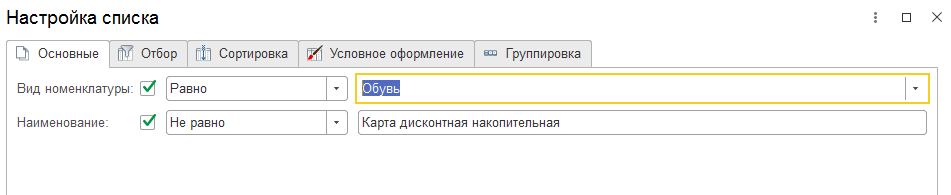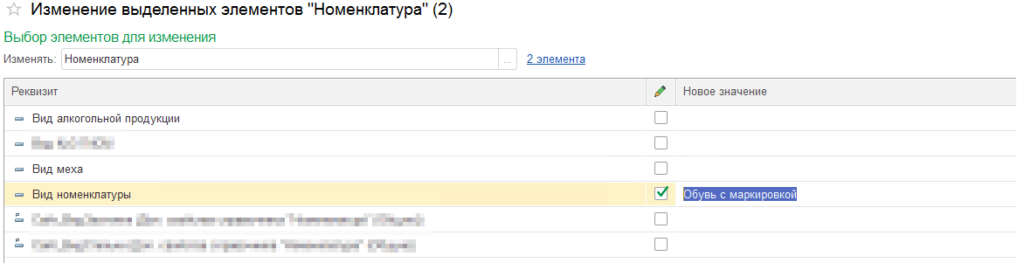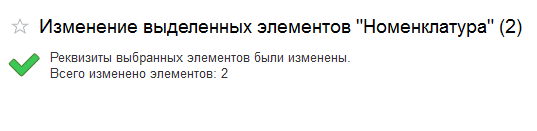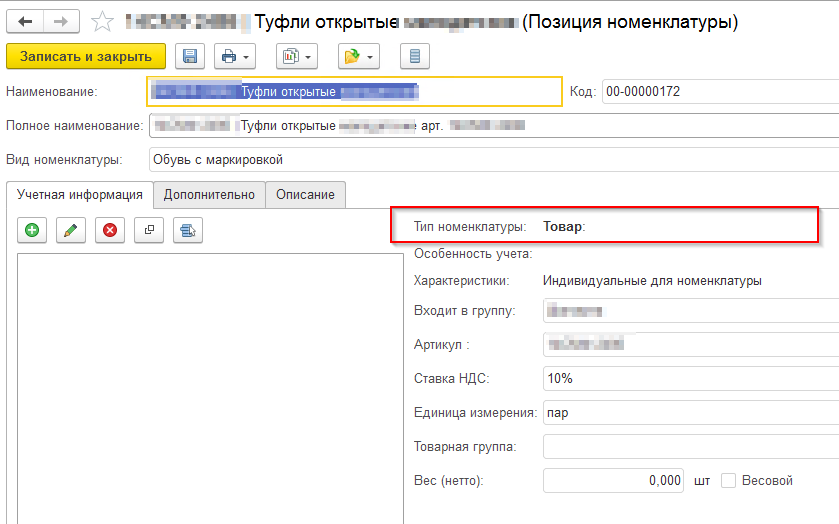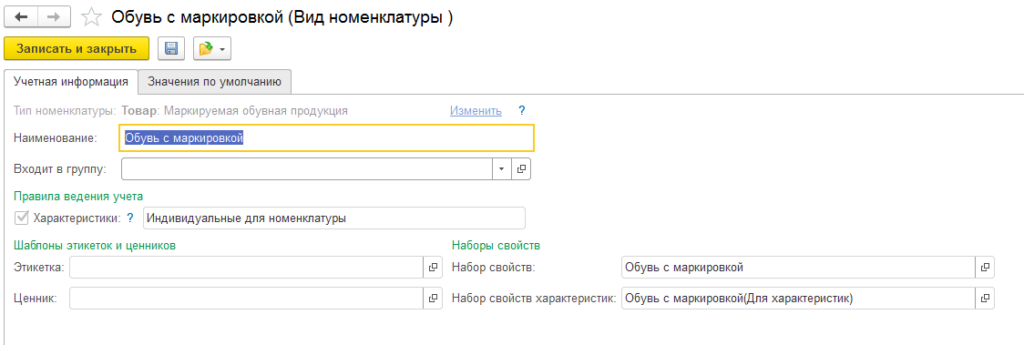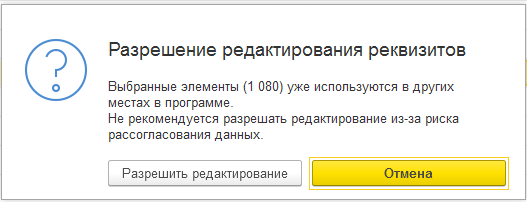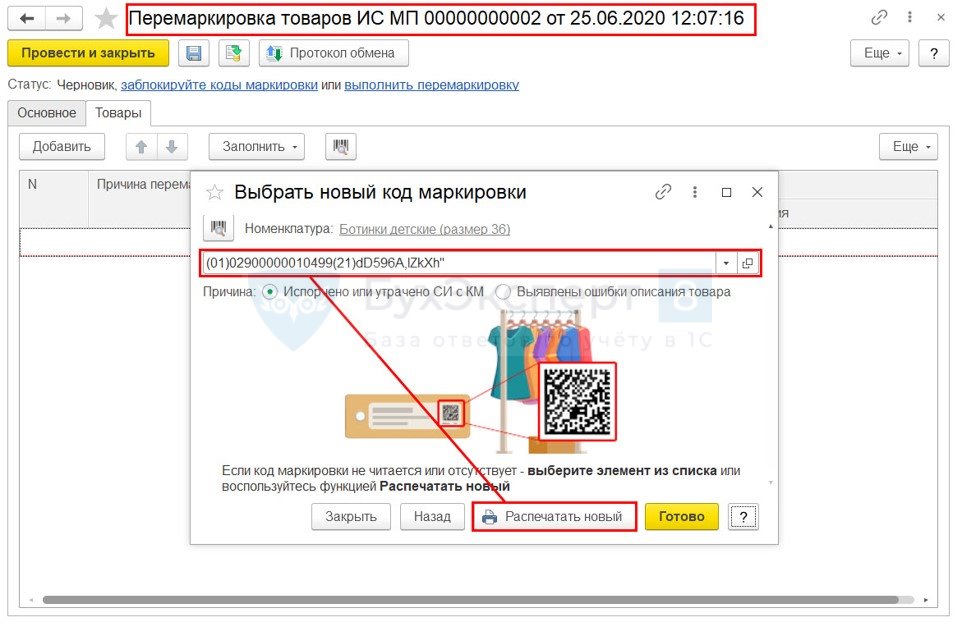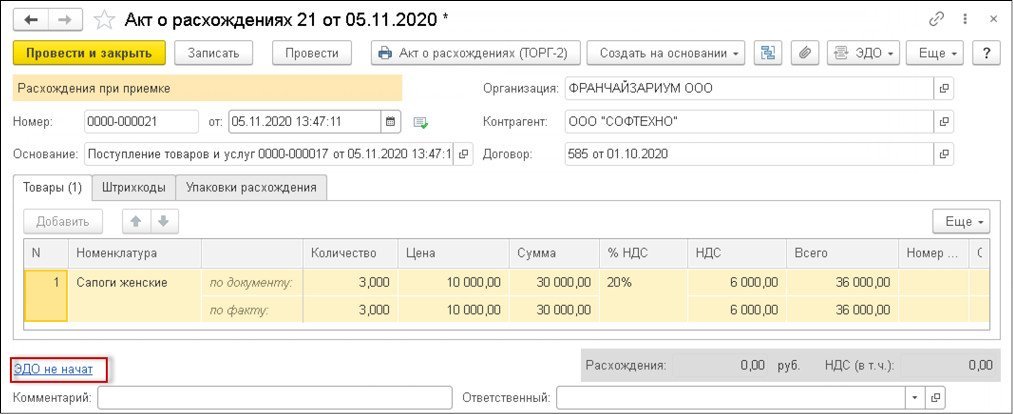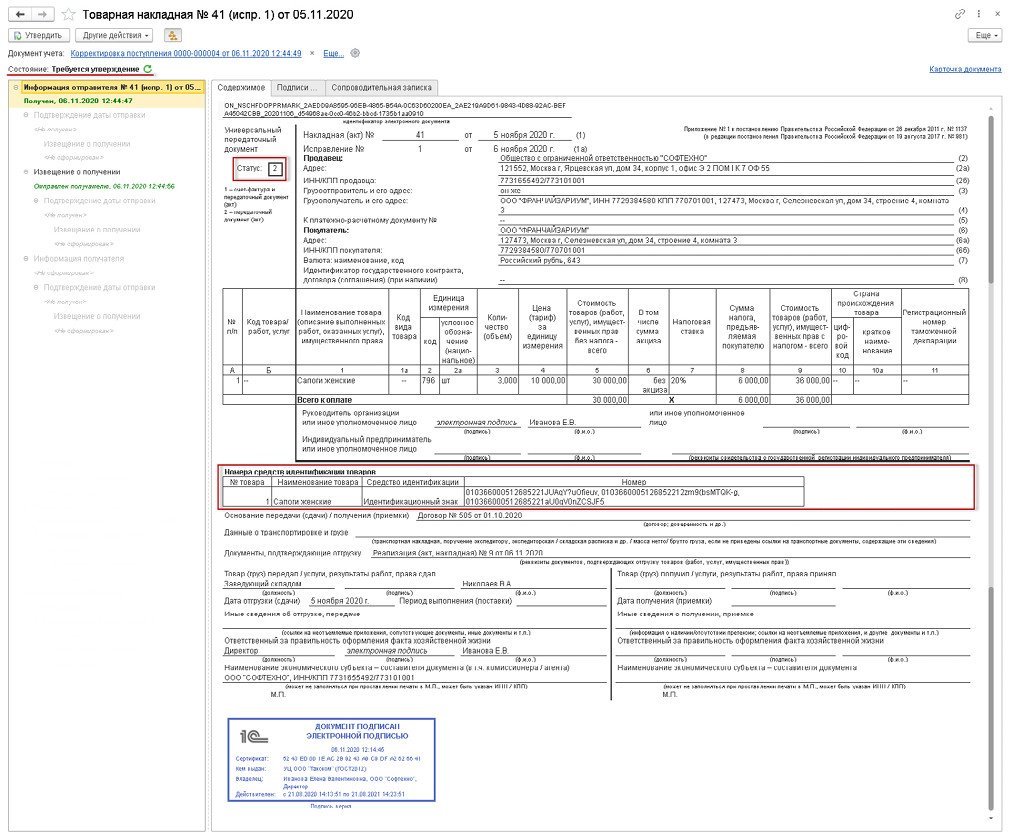01.07.20 — 20:24
маркировка табака
Ребята П А М А Г И Т Е!!!!
Розница 2.3.4.33 В общем включили маркировку, администрирование вести учет табачки. Контроль кодов маркировки не включали. При пробитии в чек QR кода позиция добавляется в чек, но при нажатии оплата наличными выходит ошибка:»Ошибки маркировки Строка №1:
код маркировки»
что это??? Всё испробовала, тип, вид номенклатуры как нужно, все форумы обшарила ни чего((((((
1 — 01.07.20 — 20:41
Ребята П А М А Г И Т Е!!!!
ПОМОГИТЕ (так правиоьно)
2 — 01.07.20 — 20:43
Чего ждали до последнего, не протестировали заранее?
Вот у нас только сегодня 436 благодарных клиента — все работает как часы и продажа и Офд и Честный Знак!
3 — 01.07.20 — 20:51
я так понимаю, кассы у вас не прошиты?
4 — 01.07.20 — 22:05
(2) всего 426? пипец….такая хваленная программа и так «много» клиентов….
5 — 01.07.20 — 22:16
Tatitutu всё тестировали, в тесте работает, а в рабочей нет.
ПАМАГИТЕ это такой сарказм.
МаленькийВопросик все прошито)
6 — 01.07.20 — 22:59
(0) а в отладчике посмотреть, из-за чего такая ошибка появляется, не?
7 — 01.07.20 — 23:05
HawkEye не отлавливает ошибку, кода нет.
8 — 02.07.20 — 09:33
оффтопп: запуск отложили до 31.12.2020 ?
9 — 02.07.20 — 12:09
(8) откуда инфа?
10 — 02.07.20 — 12:15
(8) уже во всю :))
11 — 02.07.20 — 13:03
Прошита, не прошита… Какая хоть касса? И версия прошивки?
12 — 02.07.20 — 13:48
(0)Левым табачком приторговываете?
«в тесте работает, а в рабочей нет» сравните настройки, начиная с ККТ и заканчивая маркировкой.
Кстати, марки зелёные добавляются?
13 — 04.07.20 — 00:09
в настройках РМК уберите объединять позиции. Будет выходить лента, но пробиваться будет.
14 — 04.07.20 — 10:23
А что с маркировкой табака сделали? Вчера как обычно блок купил, каждую пачку сканировали не по разу… как алкоголь что ли?
15 — 04.07.20 — 12:14
(14) да
16 — 04.07.20 — 19:16
(14) Это просто несовершенство кассовой программы. Или так настроена криво, или пользователи не умеют просто.
В нормальной программе, достаточно отсканировать один раз двухмерный ШтрихКод DataMatrix блока. В ЧЗ передается он, а если открыть этот чек там — все пачки видны.
17 — 05.07.20 — 08:05
(16) Не понял, обязательно каждую пачку сканировать?
18 — 05.07.20 — 08:08
(16)Да глюки с кодиками. Даже в Магните проблемы бывают.
(17)В теории не обязательно, но на практике Честный Знак скорей мёртв, чем жив. И без обращения туда не происходит разбора блока на пачки.
19 — 05.07.20 — 12:41
(17) При продаже по пачкам(например, 9 штук) — да. Если блок продается — то если программа позволяет, то достаточно блок отсканировать.
(18) И без обращения туда не происходит разбора блока на пачки.
С чегой-то вдруг??? Скриншот из ЛК показать, или так поверите?
Хотя, чего-это я ленюсь, вот: https://content.foto.my.mail.ru/mail/m_w_w/_mypagephoto/h-319.jpg
Как видите, в первой строке код блока, дальше коды входящих в него пачек. Все на страничку не вмещаются, последняя, десятая пачка на следующей странице.
И уж поверьте, никаких «обращений в ЧЗ» не было, кассир на кассе просто продала блок отсканировав его ШК DataMatrix. Естественно, сами пачки она не сканировала. И так работает уже давно, с конца прошлого года точно, может и раньше, просто я не отслеживал.
20 — 05.07.20 — 12:45
(18) но на практике Честный Знак скорей мёртв, чем жив.
А здесь, с Вами трудно не согласиться… Вычислительных мощностей их серверов явно не достаточно… Работает все жутко тормозно… И это только начало, еще далеко не все работают с ними, кто должен 
21 — 05.07.20 — 16:48
в рмк 1срознице сканирование блок сигарет поддерживается ? проверял кто?
22 — 05.07.20 — 16:55
для того,чтобы продать блок,нужно его как отдельный товар заводить
большинство программ,если указана упаковка,разбивают его на пачки.
23 — 05.07.20 — 17:04
(21) у меня блок в рознице пока не сканируется, или нужно связь с ЧЗ настроить или приход по ЭДО иметь
24 — 05.07.20 — 19:14
У меня, в моей полу-самописке на основе ТиС 7.7, блоки — это просто единицы товаров с отдельным ШК и коэффициентом 10. Работает все по схеме БЭК <=> Фронт. На фронтах стоят программы УКМWIN. Для нее каждая единица, это отдельный товар. Соответственно, из БЭКа выгружаются все единицы для каждого товара. Цены — для нужных единиц по коэффициенту к базовой. Обратно загружается так-же, с приведением единиц к базовым. Приход из упд идет в единицах из самой УПД, т.е. если в блоках пришло — то и приходуется блоками. Но, учет все равно приведен к базовым. В УКМWIN продажи идут по тем ШК, которые отсканированы. Соответственно — блоки продаются блоками, пачки — пачками. В ОФД и далее в ЧЗ так и отправляется. Все разагрегации происходят на стороне ЧЗ.
PS Да, по продажным ценам… У меня настроено так, что продажи сигарет идут всегда по МРЦ из DataMatrix. Если не удается ее получить(например старые, тестовые пачки), тогда берется загруженная из базы цена.
25 — 05.07.20 — 19:16
Как сделано в типовых — Рознице и т.п. — я х.з., даже не смотрел… У меня на них аллергия 
26 — 06.07.20 — 06:46
(24) Все же в одном блоке коды одинаковые, можно про сканировать одну пачку и ввести 10?
27 — 06.07.20 — 07:08
(26) Смотря для чего…
Для прихода — можно, если в Вашей программе не ведется учет поступивших кодов.
Для продажи — нет. Все коды реально разные, в пределах блока будут одинаковые только GTIN(первые 14 символов кода, содержат в себе ШК ЕАН), и закодироаанная в коде МРЦ. Серия, номер, «криптохвост», будут по любому для каждой пачки уникальны.
28 — 06.07.20 — 16:37
29 — 06.07.20 — 17:14
(28) Классная статья. Слов нет. Чем думал тот, что так систему проектировал?
30 — 06.07.20 — 17:31
(28) статья зачет.. До алкашки табачникам расти и расти..
Кому это только всё надо ? загадка.
31 — 06.07.20 — 17:45
(30)>>Кому это только всё надо ? загадка.
Вы логику внедрения системы Меркурий не пытались понять ? 
32 — 06.07.20 — 18:11
(30) Ну алкашка тоже пробовалась в 2006. Вот, табак пробуется.
33 — 06.07.20 — 18:16
(30) это уже общемировая тенденция + можно состричь денег
https://www.audit-it.ru/cblogs/taxnet/1004716.html
34 — 06.07.20 — 19:33
(29) видимо проектировали не систему, а возможность состричь бабку. а ресурсы на проектирование системы — по сотатчоному принципу. получился очередной уродец.
35 — 06.07.20 — 19:51
(28) Статья хорошая. Ее бы на пол годика раньше, а то почти все уже пройдено на своей шкуре методом проб и ошибок…
36 — 06.07.20 — 20:05
+(19) Блин… Достали «неверующие»… Типа, «а может это у тебя кассовая программа дезагрегирует блоки и пачки по одной в ЧЗ отправляет»… Бред. Как будто я не знаю, что у меня внутри программы делается, а что нет.
Вот, специально для неверующих, скриншот того-же чека где блок с пачами в ЧЗ, из ЛК 1-ОФД: https://content.foto.my.mail.ru/mail/m_w_w/_mypagephoto/h-320.jpg
37 — 06.07.20 — 21:14
ФСБ еще подключили до ЧЗ, зачем? Давайте еще и армию туда добавим, а лучше Роскосмос.
38 — 06.07.20 — 21:28
(36) я вот хз, по отсылке в (19). в чек коды пачек напихала прога 1С при сканировании кода блока? или как?
39 — 06.07.20 — 22:59
(38) Или как… Смотри скриншот из (36), а потом из (19)… 1С там близко нет. Кассир в кассовой программе бек-офиса(УКМWIN) отсканировала и пробила один единственный код блока, о чем свидетельствует скриншот из ОФД, месага(36). А в Честном знаке, отображается каждая пачка из этого блока, и сам блок — скриншот из поста(19). Честный знак сам «дезагрегирует» и списывает(выводит из оборота) каждую пачку.
Это ответ-опровержение на (18)»Честный Знак скорей мёртв, чем жив. И без обращения туда не происходит разбора блока на пачки.» — все происходит, без каких-либо обращений, или еще каких-то действий. Достаточно туда правильно код блока передать.
PS в принципе, (19) было достаточно. Но со мной сегодня пару раз связались, с вопросом типа твоего… Поэтому, дополнил ответ постом (36), что-бы не было непоняток…
40 — 06.07.20 — 23:25
Меня больше напрягают блоки, по которым производитель не передал информацию по пачкам. Через день полная фура приезжает >100к пачек, блоков 10-20 без них.
Заказчик не знает отсылать такое УГ обратно или принимать, ТП Честного знака пока не ответила.
41 — 07.07.20 — 10:08
во-первых,проблема не честного знака в том,что решили начать с розницы.
если бы как в егаис,начинали с опта,то не было бв проблем с тем,что коды могут быть у кого,угодно.
криптохвост умеет проверять ФН-М,как бы,детище ФСБ,но про него пока забыли,так как проверка правильности криптокода не гарантирует того,что код легальный,уникальный и получен законно.
то,что кто-то решил использовать Base80 при кодировании-это основная проблема.
можно было,например,выбрать base85 или base93,которые лучше приводятся в биты,а можно было писать просто цифрами,чтобы регистр был не важен.
в ЕГАИС,например,регистр слетает только в путь,но коды сразу становятся не валидными.
кроме того,к почти всех сканеров есть передача символов через alt комбинацию,да медленно,но ничего не слетает.
опять же,передача и кодов и УПД в чесный знак,изначально,не предполагала,что честный знак может вернуть отрицательный ответ,поэтому,получается полная фигня вместо учета маркировки.
почему-то,опыт ЕГАИС никому не подошел,ах да,там же и ключ специальный и программное обеспечение нужно ставить,но,зато там работает помарочный учет без каких-либо серьезных проблем,а для остальной маркировки изобретают велики.
42 — 07.07.20 — 10:10
когда фронт и бэк отделены и во фронте контроль остатков не нужен,то можно блоки ввгружать отдельным товаром.
проблема а том,что контроль повторной продажи,в этом случае,просто не работает
можно продать блок,а потом еще и пачку из этого блока.
43 — 07.07.20 — 10:16
(40) производителей до 01.07.2020 не обязывали строго менять статус на QR-кодам упаковок, так сказали в ТП ЧЗ. Нам тоже везут сиги , а статус упаковки эмитирован или нанесен.Сказали что конкретный контроль начинается за сигаретами производимыми начиная с 01.07.2020 .
44 — 07.07.20 — 20:08
Я туго понимаю, — о чем Вы спорите. Пока ни одной пачки сигарет, которую можно и нужно проверить я не видел. Все светится красным, и у Мегаполиса, и у СНС. Либо продано, либо разагрегировано ( нет такого слова в русском языке), либо другому ИНН принадлежит.
45 — 07.07.20 — 20:15
(44) Донтабак продается во всю.
46 — 08.07.20 — 07:11
Мы выгружаем номенклатуры из УПП в Фронтол. То, что где-то в файле выгрузки у номенклатуры должна быть отметка табачной продукции — это понятно. А надо ли выгружать сами QR-кода ? В принципе организовать учёт QR-кодов в разрезе магазинов и номенклатур в УПП можно, но нужно ли, вот в чём вопрос. Фронтол при считывании QR-кода «сам всё понимает и куда надо отправляет» или же там организовано что-то вроде партионного учёта и надо выгружать QR-кода каждой пачки ?
Помогите, плиз…
47 — 08.07.20 — 13:57
С алкоголем вроде понятно, двойную кодировку используют «по просьбе трудящихся», чтобы не бодяжили… С табаком та же история? Почему не использовать ту же систему?
48 — 08.07.20 — 14:15
(47) «Пидарасы, сэр!»
вопрос сугубо стандартизации и монополии на инфообеспечение бизнеспроцессов.
tuchkovo
49 — 12.07.20 — 17:36
Добрый вечер. Помогите не могу понять в чем проблема. Две базы Розница 2.3.4.33 одна основная вторая синхранизация РИБ по магазину. Когда в базе РИБ по магазину ставишь галочку ВЕСТИ УЧЕТ ТАБАЧНОЙ ПРОДУКЦИИ. Не один документы ПОСТУПЛЕНИЯ ТОВАРОВ в этой базе не открывается. Пишет ошибку «Справочник.МаршрутыПодписания.ОднойДоступнойПодписью. Предопределенный элемент отсутствует в данных» как только галочку убираю все открывается. В центральной базе все открывается. Косяк 1с или я чтото не настроил. Я так понял это связано с ЭДО. Может кто сталкивался. ПОМОГИТЕ.
Исправление ошибки «Уточнение данных: обработка кода маркировки, невозможность сканирования штрих-кодов с префиксом 29. «
Ошибка Уточнение данных обработка кода маркировки, Не возможность сканирования штрих-кодов с префиксом 29.
Расширение предназначено для версии 2.3.4.33 заодно исправляет ошибку невозможности продать обувь без кода маркировки (Строка№1: Код маркировки).
Чтобы подключить расширение: в 1с нажмите сочетание клавиш Shift+F11 и вставьте эту ссылку без скобок (e1cib/app/ОбщаяФорма. Расширения) Затем нажмите перейти и Добавить из файла. При необходимости уберите галку с Безопасный режим. И не забудьте перезапустить 1с.
Скачать файлы
Специальные предложения
Просмотры 5928
Загрузки 31
Рейтинг 4
Создание 23.06.20 14:30
Обновление 18.09.20 15:12
№ Публикации 1254739
Тип файла Расширение (cfe)
Конфигурация 1С:Розница
Операционная система Windows
Страна Россия
Вид учета Не имеет значения
Доступ к файлу Абонемент ($m)
Код открыт Да
См. также
Обработка для удобной печати кодов маркировки.
27.05.2021 1093 4 RocKeR_13 0
Групповое штрихкодирование номенклатуры (ERP 2.4, ERP 2.5, КА 2.4, УТ 11.4)
Внешняя обработка «Групповое штрихкодирование номенклатуры» для ERP 2.4, 2.5, КА 2.4, УТ 11.4 для быстроты присвоения штрихкодов номенклатуры.
08.06.2021 2774 2 SergAl 6
Отправка счетов в PayKeeper
Расширение предназначено для отправки счетов в платежный сервис PayKeeper из типовой Бухгалтерии предприятия 3.0 (создавалось и тестировалось на релизе 3.0.88.32)
20.04.2021 2846 2 Krasnyj 0
Декларации по формам 7 и 8 алкогольной продукции, перенос данных из Декларант-Алко, импорт данных из файлов XML форм 11,12,7,8
Конфигурация на управляемых формах, платформа 1С 8.3.10.2667 и выше, с помощью которой можно сформировать Декларации по формам 7 и 8 алкогольной продукции, выполнить перенос данных из ПО Декларант-Алко версии 4.31.05 и выше, импорт и загрузку из файлов XML форм 11,12,7,8. Есть возможность автоматического подписания и шифрации файла выгрузки.
15.04.2021 3707 24 independ 35
[Расширение] Временное отключение онлайн-эквайринга в РМК (УТ 11.4, Розница 2.3) Промо
Расширение предназначено для исправления исключительных ситуаций, когда оплата по эквайринговому терминалу с подключением оборудования прошла успешно, но чек на ККТ не был фискализирован. Расширение позволит временно отключить онлайн-эквайринг непосредственно из формы РМК.
14.12.2020 6177 27 RocKeR_13 12
07.01.2021 7733 56 machneff 26
Генератор маршрута по «документам отгрузки» в Google. Maps
Данная обработка будет полезна для построения маршрута по документам реализаций за выбранный период.
08.11.2020 6506 12 quazare 16
Продажи со склада поставщика WildBerries. Взаимодействие с АПИ из 1С
06.11.2020 20424 156 kiv1c 122
Обмен данными между УТ 10.3 и Розницей 2.2 (правила обмена данными между «Управлением торговлей» ред. 10.3. и «Розницей» ред. 2.2) Промо
Данные правила предназначены для обмена в формате XML данных из программы «Управление торговлей» ред. 10.3. и «Розница» ред. 2.2 по основным группам документов и основных справочников. Загрузка данных осуществляется через встроенную обработку «Универсальный обмен данными XML». Основная цель обработки – корректировка типовых правил на выявленные ошибки и расширение выгрузки для корректной выгрузки данных по ЕГАИС и продажам в целом. Протестировано до УТ 10.3.47.х и Розница 2.2.11.х
16.09.2016 52425 3 SEOAngels 65
Клиент API ГИС МТ (ИС МП) «Честный знак». Чтение данных и отправка документов. Работа на стороне сервера.
Обращаемся в личный кабинет системы «Честный знак», ГИС МТ (ИС МП) за информацией о маркировке, товарах, документах и т. д. используя предоставляемый API. Отправляем собственный исходящий документ. Разбираемся с электронной подписью на клиенте и на сервере.
26.10.2020 6969 60 elian 20
Маркировка обуви. Получение информации о документах и товаре в Честном знаке
Обработка позволяет подключаться к Честному знаку, и получать оттуда информацию по документам или кодам идентификации.
21.09.2020 3949 41 SpiRUS 0
Загрузка из XML файла ЭДО в документ поступления для конфигураций 1С: Розница 2.2/2.3, Управление торговлей 10.3/11.4
Внешние обработки загрузки данных из XML файлов формата ON_NSCHFDOPPRMARK ЭДО в документы поступления 1С Розница версия 2.2.10.19 и выше, Управление торговлей 10.3.52.2 и выше, Управление торговлей 11.4.5.63 и выше
04.06.2020 22937 267 independ 130
Загрузка весового товара в весы Масса-К ВПМ-Ф (1С Предприятие, УТ 11.2-11.4 управляемые формы) Промо
Данная обработка загружает весовой товар из базы в весы. Данная обработка тестировалась только на версии УТ 11.2-11.4 (1С Предприятие 8.3) и весах ВПМ-Ф.
21.07.2016 21912 55 user594264_e. sitnik 5
Примеры работы с API в Честный знак (обувь)
К сожалению, документация API честного знака полна пробелов и неточностей. В данной статье описан мой опыт отгрузки маркированных товаров с одного юр. лица на другое.
15.05.2020 21409 40 stas8359 54
Кассовая программа «АрсКасса» предназначена для автоматизации рабочего места кассира, без дополнительных затрат на покупку лицензий ПО.
03.05.2020 8213 19 coolseo 9
Отображение цен и остатков в списке номенклатуры и подборах «как в УТ 10.3» в УТ 11, КА 2, ERP 2 (расширение, платформа 8.3.12+)
Посвящается Всем, кто привык к удобному отображению цен и остатков в конфигурации «Управление торговлей 10.3» в списке номенклатуры! Не требует модификации конфигурации, устанавливается как расширение! Выбранные виды цен сохраняются в рамках пользователя. Отображение идет в виде дерева по характеристикам. Работа проверена на конфигурациях УТ 11.4, КА 2, ERP2. (Обновление от 17.04.2020)
31.03.2020 9199 74 hakerxp 18
Аналоги номенклатуры для УТ 11.4, КА 2.4, ERP 2.4, Розница 2.2, Розница 8. Магазин автозапчастей. Расширение Промо
Расширение для работы с аналогами номенклатуры. Отлично подходит для работы с кроссами запчастей и товаров с аналогичными свойствами. Поддерживаемые конфигурации: УТ 11.4, КА 2.4, ERP 2.4, Розница 2.2, Розница 8. Магазин автозапчастей. Лёгкое подключение, без изменения конфигурации.
30.08.2019 26687 51 AleSSandre 26
Маркировка в УТ 10.3.59.2: ошибки в релизе
Вышел релиз УТ 10.3.59.2, в котором реализована поддержка маркировки обуви. Релиз содержит некоторое количество ошибок, не позволяющих использовать его при продаже обуви.
28.02.2020 28063 4 Sholl 74
Готовые решения для инвентаризации товаров и основных средств на мобильных устройствах для КА, УТ, ERP и БП 3.0 на базе Simple UI
28.02.2020 11286 58 informa1555 69
Выставление счета ссылкой на оплату через платежный шлюз Сбербанка из интерфейса 1С
Внешняя обработка для выбора документа и формирования ссылки на оплату, которую можно скопировать в буфер обмена и отправить любыми средствами. Совместимо с интернет-эквайрингом Сбербанк.
14.01.2020 19308 107 etmarket 40
Устали от утомительной рассылки прайс-листов своим клиентам? Тогда эта обработка как раз для вас, она сделает полностью все сама! Сформирует прайс с нужными настройками и отправит его по электронной почте, как, куда и когда надо.
24.03.2014 44847 20 skyadmin 20
Печать, создание XML и сохранение в базу 1С кодов маркировки
Внешняя обработка для печати кодов марок, полученных из системы «Честный знак».
14.01.2020 33414 405 user635667 321
Маркировка. Формирование и печать марок с CSV-файла «Честный Знак» и подготовка файла ввода в оборот
Внешняя обработка для формирования и печати марок с кодом DataMatrix, на основании полученных CSV-файлов с кодами из системы «Честный знак». Формирование файла о вводе марок в оборот для загрузке на сайт системы «Честный знак»
09.01.2020 41734 279 Turbokey 169
Очень быстрый поиск номенклатуры в РМК
Расширение для конфигурации Розница 2.2, ну очень быстрый поиск товара в РМК.
19.11.2019 6401 38 Vyacheslide 45
Утилиты для упрощения работы с ЕГАИС в 1С:Розница.
16.07.2019 28646 46 RocKeR_13 12
Флаг устанавливающий Эквайринговый терминал как эмулятор для пробития чеков по карте.
14.11.2019 26729 63 obmanOZ 45
Несколько касс ККМ в РМК Розница 2.3 с выбором кассы для каждой строки
Расширение позволяет подключить несколько касс ККМ к одному рабочему месту, по одной организации. Выбор кассы осуществляется на каждую строку товара. При добавлении позиции товара, автоматически выбирается касса по умолчанию. Определение кассы по умолчанию осуществляется в настройках пользователя. Расширение можно подключить в Рознице 2.3 версии ПРОФ.
13.11.2019 15720 66 SerGray 120
Вывод QR-кода типовыми средствами.
Вывод QR-кода типовыми средствами. На данный момент очень часто нужно вывести в печатную форму QR-код. Показываю как на примере типового кода из УТ11 это сделать. Можно использовать в любых конфигурациях с обычными формами.
21.10.2019 32058 59 Емельянов Алексей 50
Расширение для 1С:Розница 2.2/2.3 и 1С:Управление Торговлей 11, которое позволит повысить удобство работы!
22.09.2018 32928 167 RocKeR_13 129
Обработка выгружает накладную ЭДО для отправки на wildberries. ru в формате xml и загружает данные, выгруженные с сайта в формате xlsx. + печатные формы «Заказ для wildberries» и «Спецификация для wildberries»
27.09.2019 17514 203 KVIKS 85
Рекомендательный сервис на основе коллаборативной фильтрации на 1С. Расширение формы подбора для УТ 11.4
В данной разработке реализован механизм рекомендаций товаров по принципу схожести товаров в корзине на основе алгоритма Item-to-Item от Amazon. Разобран алгоритм с демо базой и сделано расширение для УТ11.4 которое добавляет в форму подбора таблицу рекомендаций. Протестировано на 8.3.13.1865 на Управление торговлей, редакция 11 (11.4.8.63)
25.09.2019 14388 14 informa1555 24
Выгрузка номенклатуры в социальную сеть Вконтакте
Обработка для быстрой и легкой выгрузки товаров Вконтакт. Так просто еще не было)))
14.08.2019 19833 57 kaliuzhnyi 48
Simple WMS Client – это визуальный конструктор мобильного клиента для терминала сбора данных(ТСД) или обычного телефона на Android. Приложение работает в онлайн режиме через интернет или WI-FI, постоянно общаясь с базой посредством http-запросов (вариант для 1С-клиента общается с 1С напрямую как обычный клиент). Можно создавать любые конфигурации мобильного клиента с помощью конструктора и обработчиков на языке 1С (НЕ мобильная платформа). Вся логика приложения и интеграции содержится в обработчиках на стороне 1С. Это очень простой способ создать и развернуть клиентскую часть для WMS системы или для любой другой конфигурации 1С (УТ, УПП, ERP, самописной) с минимумом программирования. Например, можно добавить в учетную систему адресное хранение, учет оборудования и любые другие задачи. Приложение умеет работать не только со штрих-кодами, но и с распознаванием голоса от Google. Это бесплатная и открытая система, не требующая обучения, с возможностью быстро получить результат.
09.01.2019 55785 262 informa1555 234
1С REST API клиент. Обмен из 1С с сайтом/магазином WordPress/WooCommerce с помощью REST API
Обмен 1С с сайтом на WordPress и магазином Woocommerce. Внешняя обработка сделана как REST API клиент сайта WordPress, позволяет разработчику публиковать/изменять/удалять/просматривать посты/страницы/товары/фотографии (в связке с товаром/страницей) на сайте/магазине WordPress/Woocommerce. Обработки сделаны с использованием обычных форм, демо-формы использования в комплекте.
29.07.2019 12408 15 osivv 15
[Расширение] для подключения мобильного устройства к УТ11.4/ КА 2/ERP 2 для работы с ордерным складом на базе Simple WMS. Для автоматизации склада нужен только телефон
Представляю готовое решение для работы с ордерами и проведения инвентаризаций в виде расширения на базе конструктора Simple WMS. Не требует доработки конфигурации, подключается как обычное расширение. Работать может с обычного телефона на Андроид либо с ТСД либо через RDP. Расширение содержит справочники, поэтому режим совместимости конфигурации должен быть не меньше 8.3.11. Расширение написано для конфигурации Управление торговлей 11.4.7 и тестировалось на Комплексная автоматизация 2.4.7.151.
27.05.2019 16898 41 informa1555 30
09.03.2019 10129 109 cmax 57
Корректировка остатков ЕГАИС, возврат из регистра 2, загрузка ТТН из файлов, другое для УТ10.3 Промо
Набор обработок для автоматизации работы с ЕГАИС: Обработка корректировки остатков ЕГАИС для УТ 10.3, аналогичная имеющимся в УТ 11, Рознице 2.2. Автоматически формирует документы «Передача в торговый зал», «Акт постановки на баланс в торговом зале», «Акт списания в торговом зале». Обработка возврата из регистра 2 с подбором справок Б. Обработка формирования ТТН из файлов xml.
Реализация товара с маркировкой
Согласно распоряжению Правительства РФ от 28.04.2018 №792-Р на территории страны поэтапно вводится обязательная маркировка некоторых групп товаров, в частности шин. Подробная информация по маркировке товаров для участников оборота маркированной продукции содержится на сайте системы цифровой маркировки «Честный знак».
В релизе 5.1.18.07 программного продукта «Альфа-Авто: Автосалон + Автосервис + Автозапчасти Проф, редакция 5» поддерживаются операции выбытия маркированных товаров в розничной продаже с передачей кодов в фискальный накопитель контрольно-кассового аппарата и выводом в тег 1162 («код товара»).
Поддержка учета маркированных товаров в операциях поступления и оптовых продажах будет реализована в последующих обновлениях программного продукта.
В данной инструкции приведено описание необходимых настроек программы и методов работы с маркировкой товара в операциях розничной реализации.
Используемые в инструкции сокращения:
1. Настройка справочников для работы с маркировкой товара
Рис. 1. Справочники «Номенклатура» и «Тип номенклатуры»
Справочник «Тип маркировки» будет пополняться в следующих релизах по мере изменения законодательства по обязательной маркировке. Рекомендуется использовать предопределенные элементы, однако допускается создание нового элемента вручную в случае, когда требуется добавить новый маркируемый тип товара без обновления конфигурации (Рис. 2).
Рис. 2. Справочник «Типы маркировок»
Для группового заполнения раздела «Маркировка» в существующих типах номенклатуры предусмотрена внешняя обработка «Заполнение учета маркировки в типах номенклатуры». Обработку можно скачать с сайта update. rarus. ru (необходима актуальная техническая поддержка).
Для запуска внешней обработки необходимо открыть в главном меню конфигурации в режиме «1С:Предприятие» «Файл» — «Открыть», указать путь к файлу обработки и открыть его. В открывшемся окне обработки (Рис. 3) следует отметить элементы справочника «Типы номенклатуры», по которым будет вестись учет маркировок, указать тип маркировок и их обязательность и нажать «ОК».
Рис. 3. Обработка «Заполнение учета маркировки в типах номенклатуры»
2. Заполнение маркировки товара в табличных частях документов
2.1. Цветовая индикация маркировки в документах
В табличных частях «Товары» документов реализации, списания и оплаты товаров добавлена колонка «Коды маркировки». В этой колонке отображаются индикаторы с количеством и корректностью заполнения кодов маркировок для выбранной строки документа. При нажатии на гиперссылку в этой колонке открывается форма редактирования кодов маркировки по этой номенклатуре.
Цветовая индикация в столбце «Коды маркировки» (Рис. 5) означает следующее:
Для записи документа у товаров с обязательной маркировкой индикация должна быть зеленой, для товаров с необязательной маркировкой или без маркировки допустима желтая и красная индикация.
Коды маркировки товара можно внести в табличную часть документов несколькими способами.
2.2. Добавление товара и последующее сканирование кодов маркировки
При добавлении в таблицу документа товара, по которому ведется учет маркировок, появляется форма для сканирования маркировки с помощью сканера штрих-кода. Возможно отсканировать код маркировки товара позже и продолжить заполнение документа, нажав кнопку «Без маркировки» (Рис. 4).
Рис. 4. Форма кодов маркировки (сканирование)
Отсканированные коды маркировок можно просмотреть, нажав на гиперссылку в столбце «Коды маркировки»; есть возможность отредактировать, удалить коды маркировок или добавить новые (Рис. 5).
Если количество кодов маркировки будет больше, чем количество товара, указанное в документе, то после завершения редактирования кодов маркировки количество товара будет установлено по количеству кодов маркировки. При повторном сканировании маркировки будет выведено предупреждение, и список кодов маркировки останется без изменений.
Рис. 5. Индикация и форма кодов маркировки (редактирование)
2.3. Добавление товара и кодов маркировки путем сканирования
Добавление товара и кода маркировки путем сканирования кода маркировки возможно в случае, когда для номенклатуры в программе предварительно заведены штрих-коды (формата Data Matrix).
При считывании информации с кода маркировки товара программа расшифровывает его, выделяя штрих-код товара. По штрих-коду товара выполняется поиск номенклатуры в программе, и если товар найден — то номенклатура подставляется в табличную часть документа.
Код маркировки подставляется в соответствующую таблицу маркировок документа для каждой номенклатурой строки. При сканировании другого кода маркировки одинакового товара новая строка с товаром не добавляется, а увеличивается «Количество» в таблице «Товары» и добавляется строка с новым кодом маркировки в таблицу кодов маркировки.
1 Коды маркировок являются тестовыми.
2.4. Другие методы добавления кодов маркировки
В следующих версиях инструкции будут рассмотрены методы добавления кодов маркировки с использованием терминала сбора данных:
3. Описание процессов реализации товаров с маркировками
3.1. Розничная продажа обезличенному клиенту с использованием АРМ «Фронт кассира»
Для примера продажи в розницу (с использованием АРМ «Фронт кассира») рассмотрим документ «Чек» с хозяйственной операцией «Отложенный чек» (Рис. 6). Заполнить и отредактировать маркировки товара в нем можно любым удобным способом, описанным в разделе [2].
Рис. 6. Документ «Чек» с заполненными кодами маркировок
Для пробития отложенного чека продолжим работу в АРМ «Фронт кассира» (или «Фронт менеджера». Рис. 7).
Рис. 7. Фронт кассира
Чтобы посмотреть, отредактировать и отсканировать коды маркировки можно нажать на гиперссылку с указанными кодами маркировки.
Чек на оплату маркированных товаров можно оформить и в самом «Фронте кассира». Для этого следует добавить нужные товарные позиции, нажав кнопку Insert или кнопку «Товар» (Рис. 7), отсканировать коды маркировок, указать цены и нажать кнопку «Пробить чек».
При пробитии чека товарная позиция разбивается на несколько строк:
Сумма распределяется пропорционально количеству товара. В нашем примере товарных позиций 3, строк в чеке 7.
Пробитый чек с маркированными товарами представлен на Рис. 8.
Рис. 8. Образец чека с маркированными товарами
3.2. Розничная продажа персонализированному контрагенту с использованием документов заказа покупателя и реализации товаров
Рассмотрим случай продажи товара с маркировкой персонализированному покупателю с использованием документов «Заказ покупателя» и «Реализация товаров». Для оформления документа «Заказ покупателя» на товары с маркировкой заполнение кода маркировки не требуется.
Рис. 9. Структура подчиненности документов при продаже товара с маркировкой персонализированному покупателю
В нашем примере по заказу покупателя была сделана 100% предоплата товара (Рис. 9). В чеке на предоплату маркировка товара не указывается.
В случае предоплаты в документе «Чек на оплату» на закладке «Фискальные реквизиты» должен быть указан способ расчетов «Предоплата по товару/услуге» (Рис. 10).
Рис. 10. Документ «Чек на оплату», закладка «Фискальный реквизиты» для случая предоплаты
Пробитый чек на предоплату представлен на Рис. 13.
В документе «Реализация товаров» добавлен столбец «Код маркировки». Заполнение и редактирование маркировок товара возможно всеми способами, указанными в разделе [2].
Рис. 11. Документ «Реализация товаров» и пробитие чека передачи товаров
При пробитии чека на передачу товаров из документа «Реализация товаров» будет сформирован документ «Чек на оплату» с указанием кодов маркировки, и в кассовом чеке будут распечатаны коды маркировок, внесенные в документе реализации.
Документ «Чек на оплату» с содержанием закладок «Товары», «Оплаты» и «Фискальные реквизиты» при пробитии чека передачи показан на Рис. 12.
Рис. 12. Документ «Чек на оплату» с кодами маркировки, заполненный по документу «Реализация товаров»
Для печати чека передачи товаров с указанием товаров и их кодов маркировки на закладке «Фискальные реквизиты» документа должен быть указан способ расчетов «Передача товара/услуги». На закладке «Оплаты» при пробитии чека передачи товаров в случае 100% предоплаты указан зачет аванса на сумму предоплаты (Рис. 12).
Чеки на предоплату и передачу товара по реализации могут быть пробиты по документу «Банковская выписка» с видом хозяйственной операции «Строка банковской выписки» с указанием документа реализации на закладке «Состав» в поле «Сделка» и соответствующего способа расчета (для чека предоплаты — «Предоплата по товару/услуге» и для чеке передачи – «Передача товара/услуги» соответственно).
В чеке передачи товара информация о кодах маркировок будет заполнена по данным документа реализации.
Пробитые чек предоплаты товаров и чек передачи товаров отображены на рис. 13.
Рис. 13. Образцы чека 100% предоплаты и чека передачи товара с кодом маркировки
3.3. Розничная продажа персонализированному контрагенту в автосервисе с оформлением заказ-наряда
При выполнении заказ-наряда могут потребоваться товары с маркировкой. Порядок работы с кодами маркировок таких товаров по заказ-нарядам рассмотрен в этом разделе. При заполнении документа «Заказ-наряд» указание кодов маркировок товаров не требуется (Рис. 14).
Рис. 14. Документ «Заказ-наряд» с маркированными товарами
По документу «Заказ-наряд» необходимо передать в производство указанные в нем товары. Для отражения этой операции используем документ «Перемещение товаров в производство», в котором необходимо указать коды маркировок.
Добавление кодов маркировки осуществляется способами, указанными в разделе [2] (Рис. 15).
Рис. 15. Документ «Перемещение товаров в производство» с кодами маркировок
При перемещении маркированных товаров между заказ-нарядами в документе «Перемещение незавершенного производства» следует указать коды маркировок этих товаров.
При возврате маркированных товаров на склад в документе «Извлечение товаров из производства» также требуются коды маркировки.
При проведении этих документов осуществляется проверка того, что товары с указанными кодами маркировок были перемещены в производство ранее.
После выполнения всех работ по заказ-наряду необходимо установить в документе «Заказ-наряд» состояние «Выполнен» и по кнопке «Оплата» пробить чек передачи товара (Рис. 16).
Рис. 16. Чек ККТ передачи товара по документу Заказ-наряд
Чек передачи товара по заказ-наряду может быть пробит по документу «Банковская выписка» с видом хозяйственной операции «Строка банковской выписки» с указанием заказ-наряда на закладке «Состав» в поле «Сделка». Информация о кодах маркировок в чеке будет заполнена по данным заказ-наряда.
3.4. Возврат товаров с маркировками
При возврате товара с кодами маркировок в примере раздела 3.1 во «Фронте кассира» по нажатию кнопки «Возврат» (Рис. 7) откроется окно поиска чека по параметрам, в котором необходимо указать номер чека или номер документа и его дату, и нужный чек будет открыт.
Для пробития чека возврата ввод кодов маркировки товара с маркировками (в том числе и для товаров с обязательной маркировкой) необязателен, но возможен. После пробития чек возврата будет сформирован документ «Чек на возврат», в котором хранятся заполненные коды маркировок.
В случае примера раздела 3.2 для возврата товаров с кодами маркировок требуется оформить документ «Возврат товаров от покупателя» на основании документа «Реализация товаров». Этот документ будет иметь такой вид:
Рис. 17. Документ «Перемещение товаров в производство» с кодами маркировок
Важно отметить, что в документах возврата контроль ввода кодов маркировок отключен. В типе номенклатуры товара из этого примера указана обязательная маркировка, но проведение документа возврата возможно без заполнения кодов маркировки.
По документу «Возврат товаров от покупателя» необходимо пробить чек возврата со спобом расчета «Передача предмета платежа», в котором будут распечатаны заполненные коды маркировок товаров. После пробития чека возврата будет сформирован документ «Возврат по чеку на оплату» с указанными кодами маркировки товаров.
Для возврата товаров в случае примера раздела 3.3 документ «Возврат товаров от покупателя» вводится на основании документа «Заказ-наряд», затем порядок действия не отличается от случая возврата из примера раздела 3.2.
4. Использование оборудования при работе с маркировкой товара
4.1. Использование сканера штрих-хода
Для маркировки товаров используется двумерный штриховой код формата Data Matrix. Более подробную информацию о структуре кода маркировки можно найти на сайте системы «Честный знак».
Образец кода маркировки представлен на Рис. 17.
Для сканирования кодов маркировки товара используются 2D сканеры.
4.2. Использование контрольно-кассовой техники
Для работы с маркированными товарами на фискальном регистраторе должна быть установлена версия прошивки, которая поддерживает формирование и передачу реквизита «код товара» (тег 1162) в ККТ и, соответственно, в систему ОФД.
Маркировку шин в данный момент поддерживает ККТ ШТРИХ-ON-LINE. ККТ АТОЛ на момент написания инструкции маркировку шин не поддерживает.
Источники:
https://expert. chistov. pro/public/1254739/
https://rarus. ru/publications/20200122-realizatsiya-tovara-s-markirovkoy-412295/

Корректность передачи права собственности на маркированный товар при его продаже — важна как для продавца, так и для покупателя. ГИС МТ «Честный ЗНАК» сообщает об этом производителям, дистрибьютерам и рознице через оператора электронного документооборота (ЭДО).
Вероятная проблема
При обработке «Честным ЗНАКОМ» направленных ему участниками рынка универсальных передаточных документов (УПД) могут выявляться ошибки.
Например, статус кода маркировки не соответствует выполняемой операции. Или УПД содержит коды разных товарных групп. Или поставщик наклеил коды на товар, но забыл передать в «Честный ЗНАК» сведения о вводе товара в оборот.
Поэтому крайне важно всем участникам оборота маркированной продукции не допускать расхождений в информации в электронных документах на этапе отгрузки и во время приёмки.
«Такском-Файлер» поможет исправить ошибки
Когда стороны сделки подписывают УПД, оператор ЭДО «Такском», передаёт в ГИС МТ «Честный ЗНАК» информацию, содержащуюся в этом документе. После того, как «Честный знак» идентифицирует коды из УПД, сервис «Такском-Файлер», получает и показывает пользователю варианты ответа «Честного ЗНАКА»:
— документ отправлен;
— получен положительный ответ;
— получен отрицательный ответ.
Последний вариант ответа указывает на допущенные ошибки, в том числе технические. «Такском-Файлер» делает их текстовое описание и рекомендует пользователю, как их исправить.
Ошибки и рекомендации
|
Номер ошибки
|
Описание ошибки
|
Рекомендация по действиям пользователя |
|
4 |
Документ с таким номером уже зарегистрирован в ГИС МТ |
Документ уже зарегистрирован в ГИС МТ. Обратитесь на support@crpt.ru или направьте новый документ с уникальным номером или УКД/УПДи к направленному ранее документу. |
|
10 |
Покупатель не зарегистрирован в ГИС МТ |
Для успешной смены собственника оба участника оборота товаров должны быть зарегистрированы в системе ГИС МТ. Покупателю (получатель товара) необходимо зарегистрироваться в системе мониторинга ГИС МТ по ссылке. |
|
12 |
Участник(и) (ИНН: {ИНН}) не зарегистрирован(ы) в ГИС МТ |
Для успешной смены собственника оба участника оборота товаров должны быть зарегистрированы в системе ГИС МТ. Поставщику и Покупателю необходимо зарегистрироваться в системе мониторинга ГИС МТ по ссылке. |
|
16 |
УКД №{номер} от {дата} не обработан. Не найден исходный УПД в ГИС МТ |
Исходный УПД не поступал в систему мониторинга ГИС МТ или после поступления документа УПД уже был обработан корректирующий (исправительный) документ. Сведения в отношении переданных маркированных товаров в УПД на основании корректировочного документа не могут быть изменены. Проверьте отправку исходного УПД. |
|
22 |
Коды маркировки {КМ} не найдены в ГИС МТ |
В УПД должны указываться коды идентификации, присутствующие в личном кабинете ГИС МТ. Обратитесь к вашему поставщику за разъяснением. Коды маркировки, не найдены в ГИС МТ, не подлежат дальнейшей реализации (продаже). |
|
23 |
У участника оборота (ИНН: {ИНН}) товаров нет полномочий на выполнение операции с кодом(ами) маркировки {КМ} |
Код(ы) маркировки не принадлежит(ат) в ГИС МТ отправителю товаров. Отправитель (Поставщик товара) должен обратиться на support@crpt.ru |
|
24 |
Статус кода маркировки {КМ} не соответствует выполняемой операции |
Поставщик товара должен ввести товар в оборот и сменить статус на товар в ГИС МТ на «В обороте». Коды идентификации, которые указаны в УПД, должны иметь статус в системе мониторинга «В обороте». Товар в Статусе «Эмитирован. Выпущен», «Эмитирован. Получен», «КМ выбыл» и особое состояние «Ожидает приемку» является некорректным и не может быть передан Покупателю. |
|
46 |
Состав или имя документа некорректно |
Необходимо проверить корректность поданных сведений. Требования к оформлению УПД указаны в Методических рекомендациях по оформлению электронных документов или обратитесь на support@taxcom.ru |
|
54 |
Не заполнена дата исправления |
Для корректировочных документов ИУПД и УКД необходимо проверить дату исправления. В случае её отсутствия необходимо её указать. |
|
64 |
УПДи №{номер} от {дата} не бработан. Был проведен УПДи с более поздними номером или датой исправления |
Было отправлено по очереди несколько УПДи. Корректировка информации в ГИС МТ проводится на основании документа, присланного с более поздней датой. Документ с более поздней датой считается итоговым. |
|
79 |
Коды маркировки {КМ} некорректные |
В УПД должны указываться коды идентификации, присутствующие в личном кабинете ГИС МТ. Требования к указанию кодов идентификации товаров и к экранированию специальных символов указаны в Методических рекомендациях по оформлению электронных документов. Коды указанные в документе имеют неверный формат. Отправитель (Поставщик товара) должен обратиться на support@crpt.ru |
|
102 |
УПДУКД №{номер} от {дата} не обработан. Содержит коды маркировки разных товарных групп |
УПД содержит коды идентификации разных товарных групп (например: обувь и одежда), такой документ не может быть обработан. Необходимо формировать отдельные УПД в разрезе товарных групп. |
|
103 |
УПДУКД №{номер} от {дата} не обработан. Не содержит кодов маркировки |
Оператор ГИС МТ обрабатывает УПД/УКД, подписанные двумя сторонами и содержащие сведения о маркированном товаре. Документ не содержит коды маркировки и не может быть принят в ГИС МТ. |
Оставьте свой номер, если возникли вопросы.
Ошибки маркировки товаров в «Честном ЗНАКе»
Максим Демеш
10 июля 2022
812
Пользователи, работающие в «Честном ЗНАКе», могут сталкиваться с ошибками маркировки. Чтобы их устранить, нужно выяснить причины ― почему возник сбой. Рассмотрим самые распространенные ошибки и способы их исправления.
Оглавление
- УКЭП не найдена или не настроено ПО для работы в системе
- Недостаточное описание товара в документе «Ввод в оборот»
- Не приходит подтверждение (накладная находится в статусе ожидания)
- КиЗ принадлежит другому участнику
- Действие было отменено пользователем
- Внутренняя ошибка сервера
- Недопустимый статус кода маркировки
- Недопустимый переход в товаропроводящей цепочке
- Набор ключей не существует
- Ошибка исполнения функции
- Указан неверный алгоритм
- Ошибка 5090 при выбытии товара через РВ
- Ошибка неверного запроса
- Сервер недоступен
- Ошибки при обработке документов «Честным ЗНАКом»
- Ошибки кодов маркировки при приемке товаров
- Ошибки при работе с ЭДО
- Вопрос-ответ
УКЭП не найдена или не настроено ПО для работы в системе
Для регистрации и дальнейшей работы в системе мониторинга участники оборота маркированных товаров должны получить усиленную квалифицированную электронную подпись и настроить ПО. Если «Честный ЗНАК» их не определяет, то выдает ошибку. Причины сбоя и способы его устранения:>
- USB-носитель с ключами и сертификатом электронной подписи не установлен в порт ПК. Если флеш-накопитель отсутствует, система не определяет КЭП. Соответственно, выдает ошибку. Обратите внимание, что подпись может храниться на жестком диске ПК (то есть, уже стоять на компьютере).
- СКЗИ не установлена. Чтобы войти в личный кабинет системы маркировки, должна стоять программа для криптографии (VipNet либо КриптоПро). Она позволяет работать с электронной подписью. Даже если флешка с КЭП установлена в порт USB, но программа СКЗИ отсутствует, «Честный ЗНАК» выдает ошибку. Скачайте и установите программу криптографии.
- Плагин и расширение для браузера не установлены. Это одно из требований для успешного входа в систему маркировки. Если выскакивает сообщение с ошибкой «Плагин недоступен», нужно его поставить. Подойдет Рутокен Плагин либо КриптоПро ЭЦП Browser plug-in. Дополнительно в браузере следует установить расширение «Адаптер Рутокен Плагин» и «CryptoPro Extension for CAdES Browser Plug-in».
- Сертификаты не установлены. Для успешной работы в системе мониторинга нужно установить корневые и личные сертификаты в криптографическую программу.
Остановимся подробнее на процессе установки сертификатов. Сначала про личный. Ход действий зависит от используемого СКЗИ:
- VipNet. Переходим в программу и находим свою КЭП в списке. Отправляемся в раздел «Свойства» и в контейнере ключей нажимаем на кнопку «Открыть». Устанавливаем сертификат. Не забываем, что нужно указать, для какого пользователя, и выбрать хранилище «Личный».
- КриптоПро CSP. Переходим на вкладку «Сервис» и нажимаем «Установить личный сертификат» → «Обзор». Указываем расположение файлов на ПК и создаем связку с контейнером закрытого ключа. Выбираем требуемый файл личного сертификата и подтверждаем действие кнопкой «ОК».
Для установки корневых сертификатов нужен соответствующий файл, который можно скачать на сайте УЦ, выдавшего подпись. Также он находится на официальном портале ведомства. Скачайте и откройте файл. Кликните по кнопке «Установить сертификат», следуйте указанием мастера установки. Обязательно укажите хранилище «Промежуточные центры сертификации».
Недостаточное описание товара в документе «Ввод в оборот»
В данном случае «Честный ЗНАК» выдает ошибку с кодом 41. Проблема возникает в случае, когда пользователь пытается ввести в оборот товар, карточка которого не опубликована и находится в статусе «Черновик». Операцию можно выполнить после публикации карточки.
Карточка с описанием товара, созданная в 2019 году, может не позволять вводить продукцию в оборот. Это связано с изменениями в законодательстве: требований для публикации. Чтобы исправить ситуацию, достаточно указать недостающие данные и отправить карточку на модерацию.
Не приходит подтверждение (накладная находится в статусе ожидания)
Прежде всего, отметим, что проблема возникает преимущественно со стороны поставщика, то есть получатель не всегда может ее решишь. Зачастую ошибка появляется при сотрудничестве с крупными поставщиками ― время обработки их документов часто увеличено (из-за большого объема данных). У мелких контрагентов причина сбоев заключается в том, что они подтверждают информацию вручную (в данном случае играет роль человеческий фактор).
Что делаем? Звоним контрагенту и рассказываем о проблеме. Он может попробовать отправить данные повторно (нажать на кнопку для отправки сведений в ЧЗ, а потом кликнуть «Отправить отказ»). После подтверждения отказа повторно отправить документы в систему маркировки.
В результате: происходит отмена предыдущей операции (при которой не дошло подтверждение) и выполняется повторная. Если ничего не помогает, нужно обратиться в техподдержку операторам «Честного ЗНАКа».
КиЗ принадлежит другому участнику
Система маркировки товаров выдает ошибку 22, если контрагент по ошибке отправил данные другой организации. Либо же поставщик неправильно указал код места деятельности. Такая проблема возникает во время приемки товара, когда получатель считывает КиЗ на упаковках.
Выход из ситуации: обращаемся к поставщику. Просим, чтобы он проверил информацию. Вероятно, понадобится отправить ему квитанцию. После устранения ошибки нужно повторно выполнить операцию.
Действие было отменено пользователем
Ошибка с кодом 0x8010006E указывает на отмену действия во время входа в систему. Например, пользователь нажал на кнопку «нет» в окне предупреждения о безопасности либо в момент ввода пароля. То есть, действие не было подтверждено (и по факту отменено). Чтобы избавиться от ошибки, попробуйте выполнить операцию заново, подтверждая действия на всех ее этапах.
Внутренняя ошибка сервера
Ошибка 500 «Честного ЗНАКа» ― распространенная проблема, которая не связана с действиями пользователя. Обычно она возникает при авторизации в системе. Причина ее появления ― технические сбои на сервере. Такое часто случается, когда на него оказывается большая нагрузка. Способы решения:
- очистить кэш страниц в браузере, который используется для входа в систему мониторинга;
- попробовать зайти в «Честный ЗНАК» с другого браузера.
Если ни один из способов не помог решить проблему, нужно написать в техподдержку. Вполне возможно, сбой устранят без участия пользователя.
Обращение в техническую поддержку не нужно игнорировать. Если придется разбираться с контролирующими органами, будет на что ссылаться: есть подтверждение, что ошибка в работе произошла не по вине участника оборота маркированных товаров.
Иногда ошибка 500 указывает на неправильные действия пользователя. Например, если при заполнении профиля на первом этапе он не нажал на кнопку «проверить» после фактического адреса регистрации. В таком случае проблему можно устранить самостоятельно путем исправления данных.
Недопустимый статус кода маркировки
«Честный ЗНАК» выдает ошибку 14 при вводе остатков или регистрации любого другого документа. Расшифровывается, как недопустимый статус маркировочного кода. Причины ее появления:
- средство идентификации товара или транспортной упаковки пребывает в одном из статусов: «Перемаркирован», «Ожидает подтверждения приемки», «Ожидает передачу собственнику», «Ожидает перемаркировку»;
- статус маркировочного кода товара, выпущенного зарубежным производителем, отличается от «Эмитирован. Получен»;
- агрегат вышестоящего уровня для маркировочного кода пребывает в статусе «Расформирована».
Сделайте следующее:
- проверьте статус отчета о нанесении, если указано, что он обработан с ошибками, проблема в нем;
- убедитесь, что денег на счету достаточно для регистрации документа (в зависимости от количества заказанных кодов, из расчета, что он стоит 50 копеек без НДС), если средств не хватает, пополните баланс;
- проверьте статус маркировочных кодов (в отчет попадают только отсканированные марки, имеющие статус «Верифицирован»);
- если код в статусе «Эмитирован. Получен», это означает, что он пока не нанесен.
Нужно скопировать отчет о нанесении и отправить повторно на регистрацию.
Недопустимый переход в товаропроводящей цепочке
Ошибка 11 маркировки означает, что товар, подготовленный для отгрузки, находится в неподходящем статусе. Например, не принят, поэтому не числится на балансе торгового предприятия, или выведен из оборота. В любом из этих случаев оформить отгрузку невозможно ― документально товар отсутствует и не принадлежит пользователю.
Проверьте статус продукции. Выполните операцию, чтобы товар перешел на баланс предприятия: перемаркировать и ввести в оборот (если выведен из него) или подтвердить приемку (если не принят).
Набор ключей не существует
Ошибка с кодом 0x80090016 возникает при попытке входа в «Честный ЗНАК». Вероятная причина ― система ПК определяет сайт ЦРПТ ЧЗ как опасный объект, представляющий угрозу для компьютера.
Пути решения:
- добавьте в браузере сайт ЧЗ в надежные узлы;
- деактивируйте антивирус;
- отключите блокировку рекламы.
Если ничего не помогло и ошибка сохранилась, переустановите плагин и сертификаты КЭП.
Ошибка исполнения функции
Ошибка с кодом 0x8007065B появляется тогда, когда отсутствует лицензия на ПО КриптоПро СSP. Для проверки ее статуса зайдите в программу. Перейдите во вкладку «Общие» и на строке «Срок действия» посмотрите текущий статус лицензии. Например, если «Истекла», срок закончился и нужно его продлевать. Приобрести новую лицензию можно у разработчика, а затем активировать ее.
Если с лицензией все в порядке, а система выдает ошибку, попробуйте переустановить плагин и сертификаты КЭП.
Указан неверный алгоритм
Если используется устаревшая версия КриптоПро CSP, при попытке входа в систему появляется ошибка с кодом 0х80090008. Для ее устранения проверьте, программа какой версии используется. При необходимости обновите ее до последней.
Если версия криптопровайдера актуальна, попробуйте переустановить плагин. Если и это не помогает, переустановите сертификаты подписи.
Ошибка 5090 при выбытии товара через РВ
При выводе лекарственного препарата из оборота через регистратор выбытия «Честный ЗНАК» иногда отправляет ошибку 5090. При ее появлении нужно проверить статус синхронизации устройства со спутниками ГЛОНАСС. Следует перейти из главного меню в раздел «Информация» и посмотреть, какое значение стоит в пункте «До блок-ки». Если «Блокировка», потребуется повторно связаться со спутником навигации и выполнить операцию заново.
Ошибка неверного запроса
Ошибка 400 «Честного ЗНАКа» указывает на то, что сервер не может корректно распознать и обработать запрос. Такое возникает, когда тот искажен, неправильно введен или поврежден. Или же (что наиболее вероятно) пользователь указал в поисковой строке несуществующий адрес сайта. Как результат, он не может попасть в личный кабинет.
Способы решения:
- обновите страницу, нажав F5;
- проверьте, правильно ли указан URL-адрес;
- очистите кэш и cookie используемого браузера.
попробуйте войти на сайт, вбив первые буквы названия в поисковую строку (система сама направит в нужном направлении);
Как правило, пользователю удается устранить проблему самостоятельно.
Сервер недоступен
Ошибка 503 свидетельствует о временной недоступности сервиса, в том числе системы маркировки. Наиболее распространенная причина ― перегруженность внешними запросами. В данном случае не остается ничего другого, как просто подождать. Ускорить решение проблемы можно путем обновления страницы.
Ошибки при обработке документов Честным ЗНАКом
УПД подписывают оба контрагента — продавец и покупатель продукции. Данные проходят обработку в системе маркировки, после чего документ получает определенный статус. В зависимости от результатов проверки:
- «Обработан успешно» ― выполнен переход прав собственника на маркированные товары;
- «Обработан с ошибками» ― товар не перешел к другому владельцу.
Чтобы просмотреть статус документа, сделайте следующее:
- 1. Авторизоваться в личном кабинете ГИС МТ.
- 2. Выбрать группу товаров, с которой работаете.
- 3. В разделе с документами представлен список файлов и отражены статусы. Если какой-то обработан с ошибкой, можно войти в него и посмотреть: «Сформировать список ошибок».
Файл можно скачать и открыть в текстовом редакторе (например, Блокноте). Это позволит прочитать описания ошибок «Честного ЗНАКа».
Ошибки кодов маркировки при приемке товаров
Рассмотрим несколько основных ошибок, с которыми сталкиваются пользователи во время приемки товаров. Речь пойдет о проблемах в кодами маркировки. Представим данные в виде таблицы.
|
Ошибки |
Причины |
Решение |
|
Штрихкод не считывается сканером |
Сканер не настроен |
Настроить сканер штрихкодов для работы с маркировкой |
|
Код не соответствует формату маркировки |
В документе содержится некорректный код маркировки |
Не подтверждать приемку. Отклонить ее и запросить накладную с верными данными |
|
Операция с кодом не выполняется |
Товар, который маркирован с помощью этого штрихкода, уже продан либо вообще не введен в оборот |
Аннулировать поступление и запросить корректные документы |
|
Штрих-код числится на товарных остатках в организации |
Товар с кодом не принадлежит поставщику |
Связаться с поставщиком, чтобы он подтвердил документ. Получить новую накладную |
Ошибки при работе с ЭДО
|
Ошибки |
Причины |
Решение |
|
Документ не отображается в системе |
Документ находится на этапе обработки |
Дождаться завершения обработки |
|
Документ некорректный |
Проверить статус документа. Должен быть «отправлено в ГИС МТ» |
|
|
Пользователь не зарегистрирован в системе маркировки |
Аннулировать операцию. Зарегистрироваться в «Честном ЗНАКе» и выполнить ее повторно |
|
|
Документ уже зарегистрирован> |
В прошлом документ уже регистрировали в системе |
Откорректировать данные (исправить дату, номер документа) |
Вопрос-ответ
Чтобы устранить ошибку настройки обмена с СУЗ в 1С:Розница, нужно изменить адрес отправки запроса. Его можно скопировать, перейдя в станцию управления заказами из личного кабинета «Честного ЗНАКа».
Проблема, скорее всего, заключается в сканере штрихкодов. Нужно проверить его работоспособность: отсканировать другой двумерный код (например, QR) и посмотреть, что отобразится на экране. Или считать этот же код Data Matrix, но другим сканером.
|
|
Эксперт Директор по развитию компании «Мультикас». Более 7 лет опыта в области внедрения онлайн-касс, учетных систем ЕГАИС и Маркировки товаров для розничных организаций и заведений питания. Максим Демеш md@kassaofd.ru |
Нужна помощь с устранением ошибок маркировки?
Не теряйте время, мы окажем бесплатную консультацию и поможем исправить ошибки в системе Честный Знак в кратчайшие сроки.
Подготовьтесь к маркировке с Мультикас
Мы поможем подготовиться к маркировке, у нас есть все, что нужно!
Понравилась статья? Поделись ею в соцсетях.
Также читают:
Маркировка товаров в 2022 году: какие товары подлежат обязательной маркировке
Маркировка товаров в 2022 году в системе Честный Знак продолжается. Список дополнен новыми позициями. К товарам, подлежащим обязательной маркировке, присоединяются велосипеды, бутилированная вода, антисептики и прочая продукция. В данной статье…
650
Узнать больше
Маркировка товаров: проверки и штрафы
За отсутствие маркировки на товаре подлежащем обязательной цифровой маркировке в системе Честный Знак предусмотрена административная ответственность в виде штрафов, а при нарушениях в особо крупных размерах и уголовная ответственность. Размеры…
982
Узнать больше
Правила перемаркировки товаров системе «Честный ЗНАК»
Рассмотрим, как перемаркировать товар в системе «Честный ЗНАК». Может возникнуть ряд ситуаций, когда эти правила требуют изучения. Например, покупатель вернул товар без этикетки с кодом Data Matrix. Ее отсутствие не является…
363
Узнать больше
Все о маркировке товаров Честный Знак
Маркировка товаров Честный Знак продолжает внедряться в 2020 году. Введение новой системы контроля началось еще в 2019 году. К 2024 планируется повсеместно внедрить маркировку на все группы товаров. В 2020…
660
Узнать больше
Следующий шаг, после того, как я проверил, что изменение вида номенклатуры вручную для одной позиции происходит нормально и не мешает текущим продажам — изменить вид номенклатуры «Обувь» на «Обувь с маркировкой».
Вроде бы можно было бы просто в виде «Обувь» поменять тип товара, но 1С рекомендует создавать новый вид номенклатуры (не объясняя зачем), поэтому не будем рисковать.
В форме номенклатуры включаю отображение списком без папок, настраиваю отбор по виду номенклатуры «Обувь», исключаю лишнее:
Проверяю на двух позициях, как работает замена вида номенклатуры. Выделяю две позиции в списке, выбираю команду списка «Изменить реквизиты».
Выбираю новый вид номенклатуры, при этом система предлагает проверить и разблокировать реквизиты для редактирования. Проверяет несколько минут даже для двух позиций.
Выполняю замену:
Работает не совсем корректно, после замены вида тип товара не меняется (выделил красным):
Поэтому заходим в вид номенклатуры «Обувь с маркировкой», разблокируем реквизиты и еще раз перевыбираем вид «Обувь с маркировкой».
После этого соглашаемся во всех товарах изменить вид товара.
Вот теперь карточки товара заполнены правильно.
Можно выполнять на всей оставшейся номенклатуре. Проверка допустимости изменения вида номенклатуры идет долго, минут 10 на ассортименте в тысяча позиций, но зато не используются сторонние инструменты — у меня есть ограничения на использование внешних обработок в этой базе.
После этого не забыть перевыбрать и перезаписать вид номенклатуры и все — номенклатура готова к дальнейшим работам по маркировке:
Теперь у всех товаров с новым видом номенклатуры корректно заполнены поля маркировки:
Контроль кодов маркировки позволяет избежать ошибок, связанных с оборотом маркируемой продукции, а в случае возникновения таких ошибок — оперативно их устранить. В статье, опубликованной на сайте Buh.ru, эксперты 1С рассказывают, как проверяются коды маркировки на примере программ «1C:Управление торговлей 8» (ред. 11.5), «1С:Комплексная автоматизация 8» (ред. 2.5), «1С:ERP Управление предприятием 2» (ред. 2.5).
Цель проверки кодов маркировки
В общем случае успешное выполнение операции в ИС МП «Честный знак» (честныйзнак.рф) возможно лишь при определенном статусе и определенном владельце кодов маркировки. Например, для продажи маркированного товара код маркировки должен находиться в статусе «В обороте», а владельцем должен быть продавец продукции. Из общего правила могут быть исключения в течение переходных периодов для товарных категорий, у которых они определены (например, табачная продукция, выпущенная до 01.07.2020, подробнее см. далее). Если в ИС МП будут переданы коды с неверным статусом или владельцем, то операция выполнена не будет. Коды не перейдут к получателю или не будут выведены из оборота.
В программы 1С встроены проверки кодов маркировки, которые предоставляют пользователю информацию о текущем статусе и владельце кода маркировки непосредственно из программы.
Задача этих инструментов — предупредить пользователя о возможных проблемах как можно раньше, до фактического выполнения операции, на этапе подготовки документов, когда решать возникающие вопросы проще. Также эти инструменты позволяют получать информацию непосредственно из программы 1С, исключая необходимость использования дополнительного внешнего программного обеспечения.
В форме НСИ и администрирование — Администрирование — Интеграция с ИС МП (обувь, одежда, табак…) — Настройки сканирования кодов маркировки задается порядок обработки и контроля кодов маркировки. В частности, предусмотрена возможность Запрашивать данные сервиса для контроля статусов и владельца кодов маркировки (флаги Контролировать статусы кодов маркировки и Контролировать владельцев кодов маркировки соответственно), рис. 1.
Для операций и товарных групп можно задать исключения. Ссылки для настройки исключений выводятся рядом с настройками Контролировать статусы кодов маркировки и Контролировать владельцев кодов маркировки при установке соответствующих флагов (см. рис. 1). После настройки исключений в ссылке указываются настроенные исключения.
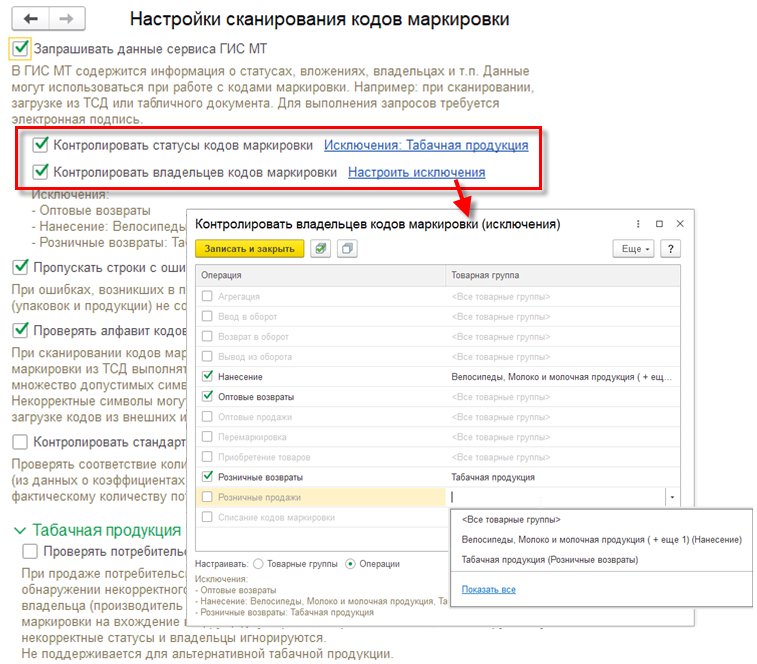
Рис. 1
Исключения позволяют более гибко настроить проверки в течение переходного периода, когда еще не все участники оборота обязаны отражать операции с маркируемой продукцией. В таком случае проверка по отдельным операциям для отдельных товарных групп может оказаться излишней.
Отключить контроль статусов и контроль владельцев можно временно, на сеанс работы с формой Подбор и проверка маркируемой продукции в меню Еще указанной формы (рис. 2).
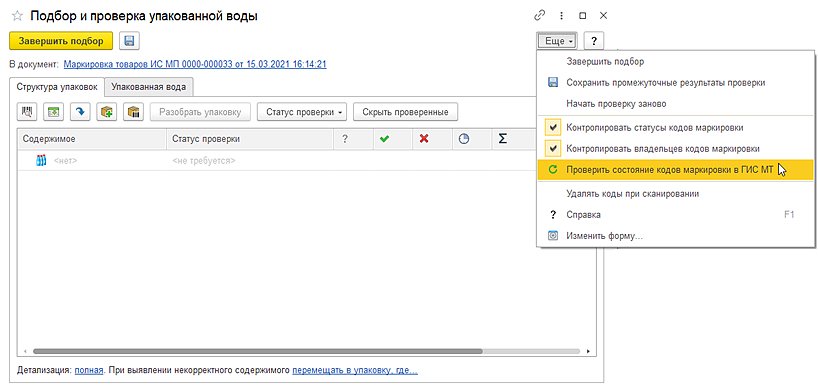
Рис. 2
Указанные настройки касаются только проверок на стороне программы 1C, не влияют на выполнение проверок на стороне Центра развития перспективных технологий (ЦРПТ, оператора системы маркировки) и не снимают ответственности, связанной с оборотом маркируемой продукции.
Инструменты проверки кодов маркировки
Контроль кодов в программах 1С может производиться в связи с выполнением конкретной хозяйственной операции — поступления, отгрузки, вывода товаров из оборота, а также для проверки текущего статуса, не связанного с выполнением конкретной операции (то есть независимо). В первом случае контроль выполняется в момент указания или проверки кодов маркировки товаров и кодов групповых упаковок в форме Подбор и проверка маркируемой продукции (конкретное название формы меняется в зависимости от товарной группы, см. рис. 3), а также при сканировании кода маркировки в рабочем месте кассира. Во втором случае коды можно проверить в любой момент в рабочем месте Проверка кодов маркировки.
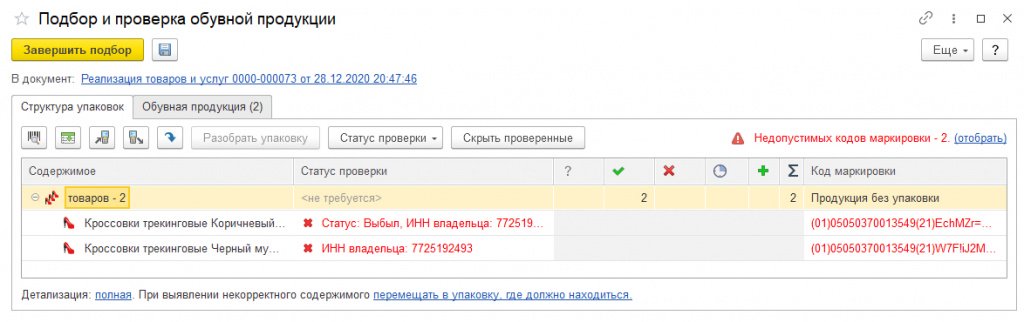
Рис. 3
В форме Подбор и проверка маркируемой продукции предусмотрен столбец Статус проверки, который используется одновременно для информирования о статусе кода маркировки в ИС МП, владельце, а также результате проверки фактического наличия кода. Если при проверке кодов выявляется некорректный для данной операции статус кода маркировки или принадлежность владельцу, то в графе Статус проверки отображается результат этой проверки в виде Статус: … и/или ИНН владельца … с указанием соответственно текущего (некорректного) статуса и/или владельца в ИС МП. Для привлечения внимания оператора статус и код окрашены красным цветом (рис. 3).
Если статус и владелец корректны или проверка по статусу и владельцу отключена, то статус кода маркировки в ИС МП и его владелец не отображаются, а в столбце Статус проверки выводится результат проверки наличия кода:
-
Не проверялся — устанавливается изначально, при условии отсутствия сообщений о неверном статусе или владельце;
-
В наличии — код указан в документе поступления и присутствует среди фактически поступивших кодов маркировки;
-
Отсутствует — код не указан в документе поступления, но присутствует среди фактически поступивших кодов маркировки;
-
Не числился — код не был указан в документе поступления, но присутствует среди фактически поступивших кодов маркировки.
При подборе, если код маркировки не проходит проверку статуса и/или владельца в ИС МП, то он не добавляется в форму подбора и проверки, а выдается соответствующее сообщение (рис. 4).
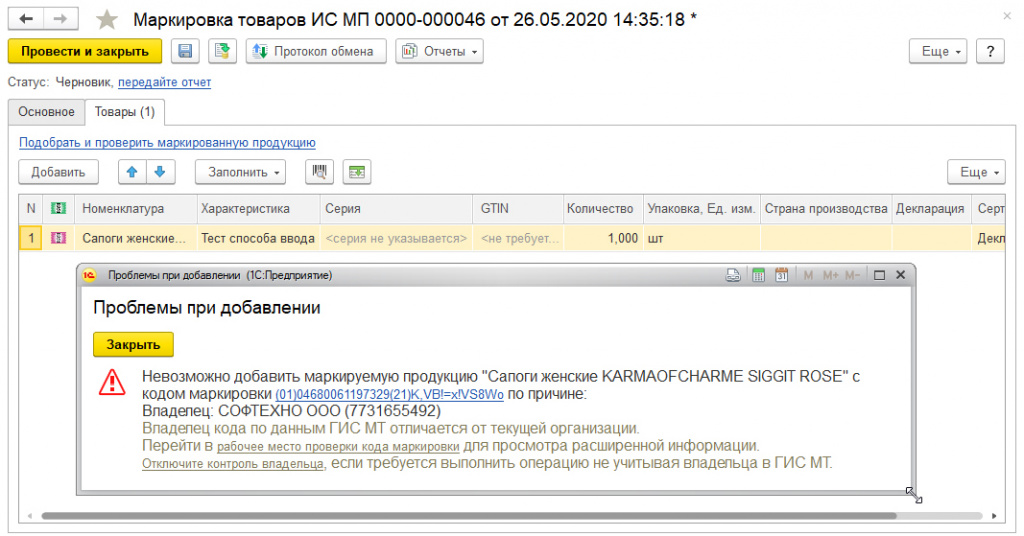
Рис. 4
В окне сообщения доступны ссылки, по которым можно перейти в рабочее место Проверка кодов маркировки, а также к панели администрирования для отключения контроля статусов.
Рабочее место «Проверка кодов маркировки»
Рабочее место Проверка кодов маркировки (рис. 5) позволяет получить подробную информацию о коде маркировки в любой момент времени. Открыть рабочее место можно из панели Обмен с ИС МП (Обувь, одежда, табак…) по ссылке См. также — Проверка кодов маркировки. В рабочем месте можно указать один или несколько кодов для проверки с помощью сканера штрихкодов, загрузить коды из терминала сбора данных (ТСД) или из внешнего файла. Также рабочее место можно открыть из окна сообщения об ошибке при вводе кода маркировки. В этом случае автоматически открывается информация по этому коду. Также рабочее место Проверка кодов маркировки можно открыть из формы списка или элемента справочника Штрихкоды упаковок и товаров. В этом случае в рабочем месте выводится информация по выделенному (выделенным) коду (кодам).
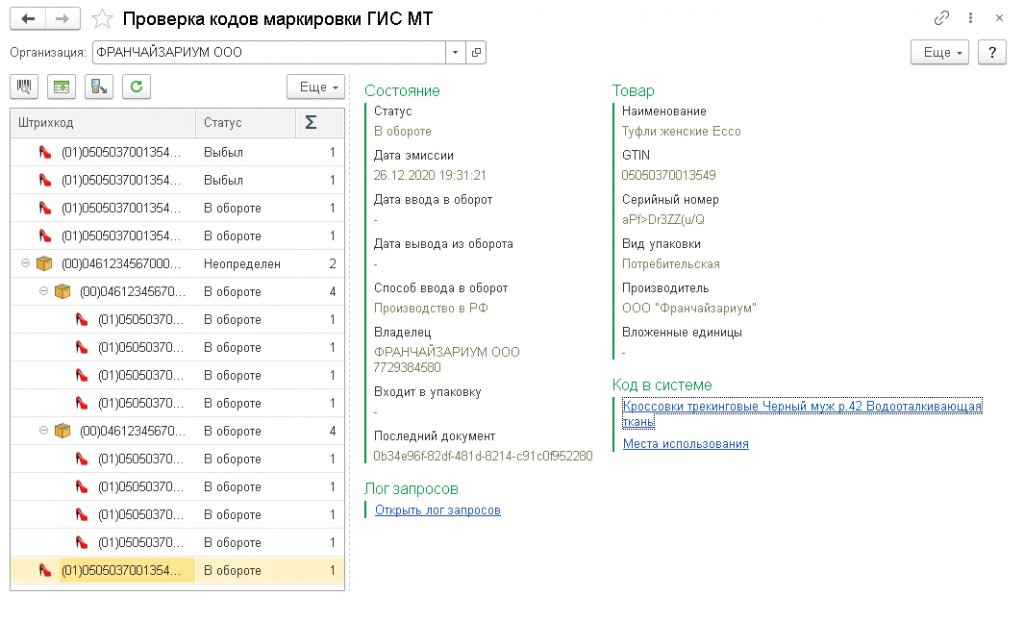
Рис. 5
В форме проверки кода выводится информация о текущем состоянии кода по данным ИС МП — статусы, особое состояние, даты ввода и списания (при наличии), наименование, детальная информация (срок годности, максимальная розничная цена для табачной продукции, идентификатор последнего документа в ИС МП и т. д.).
Это те же данные, которые выводятся в личном кабинете ИС МП «Честный знак». Также в рабочем месте выводятся связанные с этим кодом в информационной базе 1С: номенклатура, характеристика, серия, а также ссылка на элемент справочника Штрихкоды упаковок и товаров. Из рабочего места можно открыть отчет Места использования. В нем указываются объекты информационной базы, в которых указывается данный код.
Анализ проблем контроля кодов маркировки
При проверке поступившей маркированной продукции часто возникают следующие вопросы: в форме проверки поступившего маркированного товара у покупателя указано, что текущим владельцем является сам покупатель. Это означает, что поступление этих кодов маркировки уже было оформлено. Например, уже подтвержден электронный документ без проверки, подтверждение сделано в личном кабинете ИС МП «Честный знак» или стороннем программном обеспечении. Также это может означать, что введенный в информационную базу 1С документ продублирован. Проверка на этом этапе уже не имеет смысла — она должна выполняется до подтверждения поступления. Дополнительных действий с кодами маркировки в данном случае уже не требуется.
Если при проверке поступившей продукции или при подборе продукции при отгрузке в форме проверки указан ИНН третьей организации (не покупателя и не продавца), то, возможно, эта продукция произведена в течение переходного периода, когда производители уже были обязаны маркировать продукцию и представлять в информационную систему маркировки сведения о вводе в оборот, а обязанность предоставлять сведения об обороте маркируемой продукции для других участников оборота маркируемого товара еще не наступила. Это означает, что маркируемая продукция может не числиться за поставщиком на момент совершения операции. Но выполнять операции с такой продукцией можно. В этом случае нужно настроить исключения проверки кодов или временно отключить контроль непосредственно в форме подбора и проверки, как описано выше.
В остальных случаях нужно исследовать причины возникших ошибок отдельно по каждой операции. Возможно, поставщик отразил отгрузку ранее, чем оформил у себя поступление кодов, или, например, коды были заказаны и введены в оборот по одной организации, а отгружен товар от имени другой, аффилированной с первой. Первичный анализ можно выполнить в рабочем месте Проверка кодов маркировки, а далее обращаться к поставщику для совместного исследования, анализа и приведения документов в порядок.
Еще один из частых вопросов — неверное сопоставление кода маркировки карточке номенклатуры (и характеристике, если ведется) в информационной базе, например, в случае изменения номенклатуры или другой нормативно-справочной информации в процессе работы. Это сопоставление отражается в справочнике Штрикходы упаковок и товаров. Ссылка на элемент этого справочника для проверяемого кода маркировки отражается в рабочем месте Проверка кодов маркировки.
В случае системной ошибки при подборе и проверке кодов информации о текущем владельце и статусе может быть недостаточно, а для анализа необходимо привлекать специалиста обслуживающей организации или обращаться на линию поддержки. При этом специалистам для расследования необходим лог (история) запросов к ИС МП, который нужно направить специалистам вместе с подробным описанием проблемы. При проверке кодов из рабочего места Проверка кодов маркировки запись логов включается автоматически, ссылка открыть лог запросов выводится непосредственно в рабочем месте. В текстах некоторых ошибок добавляется гиперссылка с временным включением лога запросов и просмотра ранее включенного лога. Запись логов можно также включить вручную перед выполнением проблемной операции в рабочем месте Обмен с ИС МП (обувь, одежда, табак…) в группе см. также. Включение производится на определенное время: 5, 10 или 15 минут. Там же будет доступна ссылка Открыть, которая позволяет просмотреть лог в текстовом виде и сохранить его для передачи специалистам.
Заключение
Работа с маркируемой продукцией в соответствии с актуальным законодательством, безусловно, повысила требования к выполнению операций с такими товарами, их документальному оформлению. Работа в новых, непривычных условиях может приводить к ошибкам участников оборота и вести к дальнейшим проблемам. Часть из этих ошибок являются типовыми и встречаются, по данным линии поддержки 1С, достаточно часто. Выше мы рассмотрели несколько примеров таких ошибок. В других случаях требуется дополнительное исследование ошибок и анализ причин их возникновения. Также мы рассмотрели инструменты, включенные в программы 1С, для оперативного решения таких ситуаций. При отлаженных процессах внутри компании и во взаимодействии с другими участниками оборота вероятность таких ошибок сводится к минимуму, а встроенные инструменты позволяют их оперативно отслеживать и устранять.
О поддержке обязательной маркировки в учетных решениях «1С:Предприятие 8» можно узнать в разделе «Маркировка» в «Мониторинге законодательства».
Подписывайтесь на наши новостные
рассылки,
а также на каналы
Telegram
,
Vkontakte
,
Яндекс.Дзен
чтобы первым быть в курсе главных новостей Retail.ru.
Добавьте «Retail.ru» в свои источники в
Яндекс.Новости
|
|||
| Дайвер 357
25.04.22 — 18:30 |
То ли после атак на сервера, то ли по иным причинам, невозможно пробить ни один товар с кодом маркировки, ранее принятый на склад. Об атаке узнали поздно, сейчас же всё закончилось) Везде выясняли, оказалось надо обращаться в поддержку 1с для восстановления. Подскажите, кто сталкивался с данной проблемой? Как решали вопрос и восстанавливали? |
||
| Дайвер 357
1 — 25.04.22 — 18:31 |
Добавлю. В окне ошибки написано «Некорректно заполнены данные маркируемой продукции» |
||
|
Дайвер 357 2 — 27.04.22 — 09:31 |
Неужели никто с такой проблемой не сталкивался?) |
 |
|
Проблемы невозможно решaть нa том же уровне компетентности, нa котором они возникaют. Альберт Эйнштейн |
ВНИМАНИЕ! Если вы потеряли окно ввода сообщения, нажмите Ctrl-F5 или Ctrl-R или кнопку «Обновить» в браузере.
Тема не обновлялась длительное время, и была помечена как архивная. Добавление сообщений невозможно.
Но вы можете создать новую ветку и вам обязательно ответят!
Каждый час на Волшебном форуме бывает более 2000 человек.
Почему может не пробиться чек с маркированным товаром
Содержание
- Почему может не пробиться чек с маркированным товаром
- Как быть если испортился код маркировки
- Ошибки оборудования при продаже маркированного товара
- Ошибки программы при продаже маркированного товара
- Как избежать штрафов при розничной продаже маркированного товара
Почему может не пробиться чек с маркированным товаром 
Основные ошибки пробития чека:
- data – matrix код имеет некорректный формат (подделка);
- data – matrix код выведен из оборота;
- онлайн – ККТ не поддерживает продажу маркированного товара;
- data – matrix код не может быть считан;
- владельцем кода маркировки является сторонняя организация.
Как быть если испортился код маркировки 
Если покупатель вернул товар с испорченным кодом маркировки необходимо:
- создать документ Перемаркировка товаров ИС МП;
- указать причину перемаркировки – испорчен или утрачен;
- выбрать код маркировки, который испорчен;
- повторно распечатать код маркировки.
Документ Перемаркировка товаров ИС МП:
Ошибки оборудования при продаже маркированного товара 
Основные ошибки:
- отсутствует связь оборудования с программой;
- 2D – сканер не поддерживает режим работы с data – matrix кодами;
- принтер этикеток печатает нечитаемые data – matrix коды;
- прошивка онлайн – ККТ устарела и не поддерживает передачу тега 1162.
Ошибки программы при продаже маркированного товара 
Основные ошибки:
- не производится подписание документов Заказ на эмиссию в варианте использования программы по технологии клиент – сервер;
- ошибка разбора кода маркировки в составе которого имеются скобки.
Как избежать штрафов при розничной продаже маркированного товара 
Что необходимо сделать уже сейчас:
- приобрести квалифицированную электронную подпись;
- установить на компьютер программу – криптопровайдер;
- обновить программу до последнего релиза;
- подключить интернет – поддержку 1С;
- приобрести дополнительно оборудование 2D – сканер штрихкода, принтер печати этикеток;
- обновить прошивку кассового аппарата до последней версии;
- начать прием документов от поставщиков по ЭДО.
См. также:
- [26.06.2020 запись] Маркировка в розничной торговле
Подписывайтесь на наши YouTube и Telegram чтобы не пропустить
важные изменения 1С и законодательства
Помогла статья?
Получите еще секретный бонус и полный доступ к справочной системе БухЭксперт8 на 14 дней бесплатно
Оцените публикацию
Загрузка…
Назад к статье
Новости и изменения
Назад к статье
Дополнительные материалы
Назад к статье
Топ-вопросов
Ошибка кода маркировки честный знак
Вопрос № 54 (гость № 3)
28.02.2022 23:45 (гость № 3)
Подскажите пожалуйста, при пробитии чека в рабочем месте кассира в 1С появляется ошибка кода маркировки. Что бы это могло быть?
Редактировать
Удалить
03.03.2022 19:49 (Админ)
83
Появление ошибки «Ошибка кода маркировки» — может быть несколько причин. Основная — это продукция которая пробивается по кассе в 1С не является маркируемой, или ей определена другая группа маркировки. Например вы пробиваете обувь, а в номенклатурной карточке стоит вид номенклатуры — легкая промышленность или обычный товар. Поэтому начинать искать причину, нужно именно с номенклатуры.
Редактировать
Удалить
05.04.2022 12:32 (гость № 3)
275
Здравствуйте, подскажите пожалуйста, что это может быть пикая сигареты на кассе при продаже пишет ,что код маркировки данного типа не подлежит проверке в ФН, проверка статуса в оисм не выполнена?
Редактировать
Удалить
11.04.2022 17:36 (Админ)
317
В этом случае нужно посмотреть настройки в вашей программе учета. Возможно вам уже пришли товары с маркировкой, а вы в номенклатуре настройки не поменяли.
Редактировать
Удалить
18.04.2022 12:20 (гость № 3)
379
Я сканирую стики при продаже. Мне выдаёт при проверке чека ошибку кода маркировки. Как исправить?
Редактировать
Удалить
25.04.2022 11:13 (Админ)
405
Скорее всего в вашей программе учета не включена работа с никотиносодержащей продукцией, или в номенклатуре проставлени неверный вид продукции.
Редактировать
Удалить
02.05.2022 18:01 (гость № 3)
482
У меня версия программы 1С Розница 2.3.10.67. При сканировании некоторых позиций альтернативной табачной продукции у меня выдаёт ошибку кода маркировки «не заполнена упаковка». Что делать? Есть ли решение?
Редактировать
Удалить
05.05.2022 19:56 (Админ)
510
К сожалению пока вам ничем помочь не могу. В вашем случае происходит конфликт. в честном знаке товар заведен как блок (товар агрегирован), но на самом деле у него внутри нет упаковок, на которые блок можно разобрать. При продаже 1С пытается сделать эту операцию, и выдает ошибку. Пока 1С ее не решила. Ждем.
Редактировать
Удалить
Ошибки маркировки товаров в «Честном ЗНАКе»
Максим Демеш
10 июля 2022
528
Пользователи, работающие в «Честном ЗНАКе», могут сталкиваться с ошибками маркировки. Чтобы их устранить, нужно выяснить причины ― почему возник сбой. Рассмотрим самые распространенные ошибки и способы их исправления.
Оглавление
- УКЭП не найдена или не настроено ПО для работы в системе
- Недостаточное описание товара в документе «Ввод в оборот»
- Не приходит подтверждение (накладная находится в статусе ожидания)
- КиЗ принадлежит другому участнику
- Действие было отменено пользователем
- Внутренняя ошибка сервера
- Недопустимый статус кода маркировки
- Недопустимый переход в товаропроводящей цепочке
- Набор ключей не существует
- Ошибка исполнения функции
- Указан неверный алгоритм
- Ошибка 5090 при выбытии товара через РВ
- Ошибка неверного запроса
- Сервер недоступен
- Ошибки при обработке документов «Честным ЗНАКом»
- Ошибки кодов маркировки при приемке товаров
- Ошибки при работе с ЭДО
- Вопрос-ответ
УКЭП не найдена или не настроено ПО для работы в системе
Для регистрации и дальнейшей работы в системе мониторинга участники оборота маркированных товаров должны получить усиленную квалифицированную электронную подпись и настроить ПО. Если «Честный ЗНАК» их не определяет, то выдает ошибку. Причины сбоя и способы его устранения:>
- USB-носитель с ключами и сертификатом электронной подписи не установлен в порт ПК. Если флеш-накопитель отсутствует, система не определяет КЭП. Соответственно, выдает ошибку. Обратите внимание, что подпись может храниться на жестком диске ПК (то есть, уже стоять на компьютере).
- СКЗИ не установлена. Чтобы войти в личный кабинет системы маркировки, должна стоять программа для криптографии (VipNet либо КриптоПро). Она позволяет работать с электронной подписью. Даже если флешка с КЭП установлена в порт USB, но программа СКЗИ отсутствует, «Честный ЗНАК» выдает ошибку. Скачайте и установите программу криптографии.
- Плагин и расширение для браузера не установлены. Это одно из требований для успешного входа в систему маркировки. Если выскакивает сообщение с ошибкой «Плагин недоступен», нужно его поставить. Подойдет Рутокен Плагин либо КриптоПро ЭЦП Browser plug-in. Дополнительно в браузере следует установить расширение «Адаптер Рутокен Плагин» и «CryptoPro Extension for CAdES Browser Plug-in».
- Сертификаты не установлены. Для успешной работы в системе мониторинга нужно установить корневые и личные сертификаты в криптографическую программу.
Остановимся подробнее на процессе установки сертификатов. Сначала про личный. Ход действий зависит от используемого СКЗИ:
- VipNet. Переходим в программу и находим свою КЭП в списке. Отправляемся в раздел «Свойства» и в контейнере ключей нажимаем на кнопку «Открыть». Устанавливаем сертификат. Не забываем, что нужно указать, для какого пользователя, и выбрать хранилище «Личный».
- КриптоПро CSP. Переходим на вкладку «Сервис» и нажимаем «Установить личный сертификат» → «Обзор». Указываем расположение файлов на ПК и создаем связку с контейнером закрытого ключа. Выбираем требуемый файл личного сертификата и подтверждаем действие кнопкой «ОК».
Для установки корневых сертификатов нужен соответствующий файл, который можно скачать на сайте УЦ, выдавшего подпись. Также он находится на официальном портале ведомства. Скачайте и откройте файл. Кликните по кнопке «Установить сертификат», следуйте указанием мастера установки. Обязательно укажите хранилище «Промежуточные центры сертификации».
Недостаточное описание товара в документе «Ввод в оборот»
В данном случае «Честный ЗНАК» выдает ошибку с кодом 41. Проблема возникает в случае, когда пользователь пытается ввести в оборот товар, карточка которого не опубликована и находится в статусе «Черновик». Операцию можно выполнить после публикации карточки.
Карточка с описанием товара, созданная в 2019 году, может не позволять вводить продукцию в оборот. Это связано с изменениями в законодательстве: требований для публикации. Чтобы исправить ситуацию, достаточно указать недостающие данные и отправить карточку на модерацию.
Не приходит подтверждение (накладная находится в статусе ожидания)
Прежде всего, отметим, что проблема возникает преимущественно со стороны поставщика, то есть получатель не всегда может ее решишь. Зачастую ошибка появляется при сотрудничестве с крупными поставщиками ― время обработки их документов часто увеличено (из-за большого объема данных). У мелких контрагентов причина сбоев заключается в том, что они подтверждают информацию вручную (в данном случае играет роль человеческий фактор).
Что делаем? Звоним контрагенту и рассказываем о проблеме. Он может попробовать отправить данные повторно (нажать на кнопку для отправки сведений в ЧЗ, а потом кликнуть «Отправить отказ»). После подтверждения отказа повторно отправить документы в систему маркировки.
В результате: происходит отмена предыдущей операции (при которой не дошло подтверждение) и выполняется повторная. Если ничего не помогает, нужно обратиться в техподдержку операторам «Честного ЗНАКа».
КиЗ принадлежит другому участнику
Система маркировки товаров выдает ошибку 22, если контрагент по ошибке отправил данные другой организации. Либо же поставщик неправильно указал код места деятельности. Такая проблема возникает во время приемки товара, когда получатель считывает КиЗ на упаковках.
Выход из ситуации: обращаемся к поставщику. Просим, чтобы он проверил информацию. Вероятно, понадобится отправить ему квитанцию. После устранения ошибки нужно повторно выполнить операцию.
Действие было отменено пользователем
Ошибка с кодом 0x8010006E указывает на отмену действия во время входа в систему. Например, пользователь нажал на кнопку «нет» в окне предупреждения о безопасности либо в момент ввода пароля. То есть, действие не было подтверждено (и по факту отменено). Чтобы избавиться от ошибки, попробуйте выполнить операцию заново, подтверждая действия на всех ее этапах.
Внутренняя ошибка сервера
Ошибка 500 «Честного ЗНАКа» ― распространенная проблема, которая не связана с действиями пользователя. Обычно она возникает при авторизации в системе. Причина ее появления ― технические сбои на сервере. Такое часто случается, когда на него оказывается большая нагрузка. Способы решения:
- очистить кэш страниц в браузере, который используется для входа в систему мониторинга;
- попробовать зайти в «Честный ЗНАК» с другого браузера.
Если ни один из способов не помог решить проблему, нужно написать в техподдержку. Вполне возможно, сбой устранят без участия пользователя.
Обращение в техническую поддержку не нужно игнорировать. Если придется разбираться с контролирующими органами, будет на что ссылаться: есть подтверждение, что ошибка в работе произошла не по вине участника оборота маркированных товаров.
Иногда ошибка 500 указывает на неправильные действия пользователя. Например, если при заполнении профиля на первом этапе он не нажал на кнопку «проверить» после фактического адреса регистрации. В таком случае проблему можно устранить самостоятельно путем исправления данных.
Недопустимый статус кода маркировки
«Честный ЗНАК» выдает ошибку 14 при вводе остатков или регистрации любого другого документа. Расшифровывается, как недопустимый статус маркировочного кода. Причины ее появления:
- средство идентификации товара или транспортной упаковки пребывает в одном из статусов: «Перемаркирован», «Ожидает подтверждения приемки», «Ожидает передачу собственнику», «Ожидает перемаркировку»;
- статус маркировочного кода товара, выпущенного зарубежным производителем, отличается от «Эмитирован. Получен»;
- агрегат вышестоящего уровня для маркировочного кода пребывает в статусе «Расформирована».
Сделайте следующее:
- проверьте статус отчета о нанесении, если указано, что он обработан с ошибками, проблема в нем;
- убедитесь, что денег на счету достаточно для регистрации документа (в зависимости от количества заказанных кодов, из расчета, что он стоит 50 копеек без НДС), если средств не хватает, пополните баланс;
- проверьте статус маркировочных кодов (в отчет попадают только отсканированные марки, имеющие статус «Верифицирован»);
- если код в статусе «Эмитирован. Получен», это означает, что он пока не нанесен.
Нужно скопировать отчет о нанесении и отправить повторно на регистрацию.
Недопустимый переход в товаропроводящей цепочке
Ошибка 11 маркировки означает, что товар, подготовленный для отгрузки, находится в неподходящем статусе. Например, не принят, поэтому не числится на балансе торгового предприятия, или выведен из оборота. В любом из этих случаев оформить отгрузку невозможно ― документально товар отсутствует и не принадлежит пользователю.
Проверьте статус продукции. Выполните операцию, чтобы товар перешел на баланс предприятия: перемаркировать и ввести в оборот (если выведен из него) или подтвердить приемку (если не принят).
Набор ключей не существует
Ошибка с кодом 0x80090016 возникает при попытке входа в «Честный ЗНАК». Вероятная причина ― система ПК определяет сайт ЦРПТ ЧЗ как опасный объект, представляющий угрозу для компьютера.
Пути решения:
- добавьте в браузере сайт ЧЗ в надежные узлы;
- деактивируйте антивирус;
- отключите блокировку рекламы.
Если ничего не помогло и ошибка сохранилась, переустановите плагин и сертификаты КЭП.
Ошибка исполнения функции
Ошибка с кодом 0x8007065B появляется тогда, когда отсутствует лицензия на ПО КриптоПро СSP. Для проверки ее статуса зайдите в программу. Перейдите во вкладку «Общие» и на строке «Срок действия» посмотрите текущий статус лицензии. Например, если «Истекла», срок закончился и нужно его продлевать. Приобрести новую лицензию можно у разработчика, а затем активировать ее.
Если с лицензией все в порядке, а система выдает ошибку, попробуйте переустановить плагин и сертификаты КЭП.
Указан неверный алгоритм
Если используется устаревшая версия КриптоПро CSP, при попытке входа в систему появляется ошибка с кодом 0х80090008. Для ее устранения проверьте, программа какой версии используется. При необходимости обновите ее до последней.
Если версия криптопровайдера актуальна, попробуйте переустановить плагин. Если и это не помогает, переустановите сертификаты подписи.
Ошибка 5090 при выбытии товара через РВ
При выводе лекарственного препарата из оборота через регистратор выбытия «Честный ЗНАК» иногда отправляет ошибку 5090. При ее появлении нужно проверить статус синхронизации устройства со спутниками ГЛОНАСС. Следует перейти из главного меню в раздел «Информация» и посмотреть, какое значение стоит в пункте «До блок-ки». Если «Блокировка», потребуется повторно связаться со спутником навигации и выполнить операцию заново.
Ошибка неверного запроса
Ошибка 400 «Честного ЗНАКа» указывает на то, что сервер не может корректно распознать и обработать запрос. Такое возникает, когда тот искажен, неправильно введен или поврежден. Или же (что наиболее вероятно) пользователь указал в поисковой строке несуществующий адрес сайта. Как результат, он не может попасть в личный кабинет.
Способы решения:
- обновите страницу, нажав F5;
- проверьте, правильно ли указан URL-адрес;
- очистите кэш и cookie используемого браузера.
попробуйте войти на сайт, вбив первые буквы названия в поисковую строку (система сама направит в нужном направлении);
Как правило, пользователю удается устранить проблему самостоятельно.
Сервер недоступен
Ошибка 503 свидетельствует о временной недоступности сервиса, в том числе системы маркировки. Наиболее распространенная причина ― перегруженность внешними запросами. В данном случае не остается ничего другого, как просто подождать. Ускорить решение проблемы можно путем обновления страницы.
Ошибки при обработке документов Честным ЗНАКом
УПД подписывают оба контрагента — продавец и покупатель продукции. Данные проходят обработку в системе маркировки, после чего документ получает определенный статус. В зависимости от результатов проверки:
- «Обработан успешно» ― выполнен переход прав собственника на маркированные товары;
- «Обработан с ошибками» ― товар не перешел к другому владельцу.
Чтобы просмотреть статус документа, сделайте следующее:
- 1. Авторизоваться в личном кабинете ГИС МТ.
- 2. Выбрать группу товаров, с которой работаете.
- 3. В разделе с документами представлен список файлов и отражены статусы. Если какой-то обработан с ошибкой, можно войти в него и посмотреть: «Сформировать список ошибок».
Файл можно скачать и открыть в текстовом редакторе (например, Блокноте). Это позволит прочитать описания ошибок «Честного ЗНАКа».
Ошибки кодов маркировки при приемке товаров
Рассмотрим несколько основных ошибок, с которыми сталкиваются пользователи во время приемки товаров. Речь пойдет о проблемах в кодами маркировки. Представим данные в виде таблицы.
|
Ошибки |
Причины |
Решение |
|
Штрихкод не считывается сканером |
Сканер не настроен |
Настроить сканер штрихкодов для работы с маркировкой |
|
Код не соответствует формату маркировки |
В документе содержится некорректный код маркировки |
Не подтверждать приемку. Отклонить ее и запросить накладную с верными данными |
|
Операция с кодом не выполняется |
Товар, который маркирован с помощью этого штрихкода, уже продан либо вообще не введен в оборот |
Аннулировать поступление и запросить корректные документы |
|
Штрих-код числится на товарных остатках в организации |
Товар с кодом не принадлежит поставщику |
Связаться с поставщиком, чтобы он подтвердил документ. Получить новую накладную |
Ошибки при работе с ЭДО
|
Ошибки |
Причины |
Решение |
|
Документ не отображается в системе |
Документ находится на этапе обработки |
Дождаться завершения обработки |
|
Документ некорректный |
Проверить статус документа. Должен быть «отправлено в ГИС МТ» |
|
|
Пользователь не зарегистрирован в системе маркировки |
Аннулировать операцию. Зарегистрироваться в «Честном ЗНАКе» и выполнить ее повторно |
|
|
Документ уже зарегистрирован> |
В прошлом документ уже регистрировали в системе |
Откорректировать данные (исправить дату, номер документа) |
Вопрос-ответ
Чтобы устранить ошибку настройки обмена с СУЗ в 1С:Розница, нужно изменить адрес отправки запроса. Его можно скопировать, перейдя в станцию управления заказами из личного кабинета «Честного ЗНАКа».
Проблема, скорее всего, заключается в сканере штрихкодов. Нужно проверить его работоспособность: отсканировать другой двумерный код (например, QR) и посмотреть, что отобразится на экране. Или считать этот же код Data Matrix, но другим сканером.
|
|
Эксперт Директор по развитию компании «Мультикас». Более 7 лет опыта в области внедрения онлайн-касс, учетных систем ЕГАИС и Маркировки товаров для розничных организаций и заведений питания. Максим Демеш md@kassaofd.ru |
Нужна помощь с устранением ошибок маркировки?
Не теряйте время, мы окажем бесплатную консультацию и поможем исправить ошибки в системе Честный Знак в кратчайшие сроки.
Подготовьтесь к маркировке с Мультикас
Мы поможем подготовиться к маркировке, у нас есть все, что нужно!
Понравилась статья? Поделись ею в соцсетях.
Также читают:
Маркировка товаров в 2022 году: какие товары подлежат обязательной маркировке
Маркировка товаров в 2022 году в системе Честный Знак продолжается. Список дополнен новыми позициями. К товарам, подлежащим обязательной маркировке, присоединяются велосипеды, бутилированная вода, антисептики и прочая продукция. В данной статье…
348
Узнать больше
Маркировка товаров: проверки и штрафы
За отсутствие маркировки товаров предусмотрены штрафы. Их размеры определяются ст. 15.12 КоАП РФ. На сегодняшний день без средств идентификации не продаются табак, обувь, лекарственные препараты и другие товары. С первого…
311
Узнать больше
Правила перемаркировки продукции в системе «Честный ЗНАК»
Рассмотрим правила перемаркировки продукции в системе «Честный ЗНАК». Может возникнуть ряд ситуаций, когда эти правила требуют изучения. Например, покупатель вернул товар без этикетки с кодом Data Matrix. Ее отсутствие не…
757
Узнать больше
Все о маркировке товаров Честный Знак
Маркировка товаров Честный Знак продолжает внедряться в 2020 году. Введение новой системы контроля началось еще в 2019 году. К 2024 планируется повсеместно внедрить маркировку на все группы товаров. В 2020…
438
Узнать больше
Из этой статьи вы узнаете, как в «1С:Бухгалтерии 8» редакции 3.0 провести обмен электронными документами при реализации маркированной продукции в случае выявления при приемке расхождений только в марках.
В 1С:ИТС в разделе «Консультации по законодательству» доступен специальный справочник
«Маркировка товаров в ГИС»
. В этом справочнике можно найти еще больше полезных материалов об обязательной маркировке товаров и о работе с маркировкой в решениях 1С.
Применение 1С-ЭДО при операциях с маркированными товарами
Данные о приемке и продаже маркированной продукции в государственную систему маркировки (ИС МП «Честный знак», честныйзнак.рф) участники оборота передают по общему правилу в виде электронного универсального передаточного документа (УПД), универсального корректировочного документа (УКД), используя электронный документооборот (ЭДО).
Как подключиться к 1С-ЭДО, см. здесь (доступна видеоинструкция).
Быстро и легко можно освоить 1С-ЭДО с помощью видеороликов: см. на сайте 1С-ЭДО в разделе «Техподдержка» и на Youtube канале Учебного центра 1С.
Помогут начать работу с маркированным товарами партнеры 1С.
По всей стране по единой специальной цене партнеры 1С оказывают комплекс услуг по запуску в продажу маркированного товара. Это может быть:
-
подключение к системе электронного документооборота (1С-ЭДО);
-
регистрация в национальном каталоге GS1;
-
создание или обновление справочника номенклатуры;
-
обучение пользователей работе с маркированным товаром;
-
подключение и настройка торгового оборудования;
-
настройка программы 1С для работы с маркированным товаром.
Узнать подробнее можно на сайте «1С» для эффективной торговли.
Как в «1С:Бухгалтерии 8» отразить приобретение обуви с расхождениями по товару
Рассмотрим порядок обмена электронными документами (УПД, Актом о расхождениях, УКД) при приобретении маркированных товаров и выявлении расхождений в качестве товаров при их приемке в программе «1С:Бухгалтерия 8» редакции 3.0.
Получение и отражение в учете УПД (информации продавца)
Организация ООО «Франчайзариум» оформляет операции по приобретению маркированных товаров (обувной продукции) с применением электронного УПД и электронного УКД в соответствии с Постановлением Правительства РФ от 05.07.2019 № 860.
При взаимодействии с продавцом применяются следующие форматы электронных документов:
-
формат УПД, утв. приказом ФНС России от 19.12.2018 № ММВ-7-15/820@;
-
формат Акта о расхождениях, утв. приказом ФНС России от 27.08.2019 № ММВ-7-15/423@;
-
формат УКД, утв. приказом ФНС России от 13.04.2016 № ММВ-7-15/189@. С 27.11.2020 действует новый формат корректировочного счета-фактуры, утв. приказом ФНС России от 12.10.2020 № ЕД-7-26/736с. Прежний формат, утв. Приказом № 189, применяется до 01.10.2021. Подробнее см. на сайте 1С:ИТС.
Способ обработки поступающих от продавца электронных документов в учетной системе покупателя зависит от настройки ЭДО (раздел Администрирование — Обмен электронными документами — Обмен с контрагентами — Настройки ЭДО).
При построении взаимоотношений с конкретным контрагентом на закладке Настройки получения в форме Настройка отражения документов в учете можно установить следующий способ обработки поступающих электронных документов: Автоматически или Вручную в форме электронного документа.
Если в графе Способ обработки формы Настройка отражения документов в учете будет установлено значение Автоматически (устанавливается по умолчанию), то при получении электронного УПД, включающего счет-фактуру и первичный документ, и электронного УКД, включающего корректировочный счет-фактуру и документ об изменении стоимости товаров, в программе будут сразу автоматически сформированы соответствующие документы учетной системы: Поступление (акт, накладная), Счет-фактура полученный и Корректировка поступления, Корректировочный счет-фактура полученный соответственно.
Если в настройках получения будет стоять способ обработки Вручную в форме электронного документа, то при получении электронного УПД и электронного УКД в папке Отразить в учете в графе Отражение в учете будет стоять гиперссылка со значением Создать документы, при переходе по которой откроется форма Подбор документов учета для создания соответствующих документов в учетной системе. Кроме создания новых документов в форме Подбор документов учета можно также подобрать существующие или перезаполнить текущие документы.
Получение от продавца электронного УПД с функцией счета-фактуры и документа об отгрузке маркированных товаров производится:
-
при выполнении команды Отправить и получить электронные документы из раздела Администрирование подраздела Сервис или из раздела Руководителю подраздела Сервис в зависимости от настроек панели навигации;
-
по команде Отправить и получить из формы списка документов Текущие дела ЭДО, открываемого по гиперссылке панели команд Текущие дела ЭДО (раздел Администрирование — подраздел Сервис, или раздел Руководителю — подраздел Сервис, или раздел Покупки — подраздел Сервис).
Полученный от продавца электронный УПД автоматически помещается в папку Отразить в учете списка входящих документов формы Текущие дела ЭДО.
При автоматическом способе обработки входящего электронного УПД в графе Отражение в учете сразу появляется гиперссылка на новые автоматически созданные документы учета (2 документа): Поступление (акт, накладная) и Счет-фактура полученный.
Просмотреть содержимое поступившего электронного УПД (информации продавца) можно, дважды щелкнув по активной строке из списка Текущие дела ЭДО (кроме гиперссылки в графе Отражение в учете). На соответствующих закладках формы просмотра поступившего электронного УПД отражается содержимое электронного документа, информация об электронных подписях, а также приводится текст сопроводительной записки при ее наличии.
В форме просмотра содержимого поступившего электронного УПД (информации продавца) отражаются в том числе и сведения о кодах маркировки приобретенной обувной продукции.
Открыть новые автоматически созданные документы учетной системы Поступление (акт, накладная) и Счет-фактура полученный можно:
-
по гиперссылке в графе Отражение в учете из списка входящих документов формы Текущие дела ЭДО, выбрав соответствующее значение в открывающейся форме Выберите значение;
-
по гиперссылке в строке Документ учета из формы просмотра поступившего электронного УПД;
-
из списка документов поступлений Поступление (акты, накладные) и из списка полученных счетов-фактур Счета-фактуры полученные (раздел Покупки — подраздел Покупки).
В учетной системе документы Поступление (акт, накладная) и Счет-фактура полученный будут сформированы датой получения файла электронного УПД. Если фактическая дата поступления товаров отличается от даты получения электронного УПД, то дату документа Поступления (акт, накладная) необходимо скорректировать.
В информационной строке состояния электронного обмена документа Поступление (акт, накладная) будет установлено значение Требуется утверждение.
Обратите внимание, на представленных скриншотах документов учетной системы Поступление (акт, накладная), Акт о расхождениях, Корректировка поступления присутствует дополнительная закладка Штрихкоды, которая была внесена при отладке ЭДО маркированными товарами и отсутствует в реальных версиях программы.
Перейти в новый автоматически сформированный документ Счет-фактура полученный при установленном тумблере УПД под табличной частью документа Поступление (акт, накладная) можно через список связанных документов по кнопке рядом с кнопкой Создать на основании.
Состояние обменного процесса в отношении полученного электронного счета-фактуры в составе электронного УПД (информации продавца) отражается в информационной строке документа Счет-фактура полученный, где будет установлено значение Требуются действия с нашей стороны и со стороны других участников.
Покупатель получает от оператора ЭДО не только входящий УПД, но и подтверждение даты отправки файла счета-фактуры (файла УПД) ему оператором ЭДО (пп. «в» п. 2.6 Порядка выставления и получения счетов-фактур в электронной форме по телекоммуникационным каналам связи с применением усиленной квалифицированной электронной подписи, утв. приказом Минфина России от 10.11.2015 № 174н).
Дата отправления, указанная в этом подтверждении оператора ЭДО, будет признаваться датой получения счета-фактуры покупателем (п. 1.11 Порядка обмена). Просмотреть содержимое поступившего подтверждения оператора ЭДО можно, дважды щелкнув по соответствующей строке в форме просмотра поступившего электронного УПД.
Дата отправки оператором ЭДО файла электронного счета-фактуры (УПД) будет отражена в строке Получен документа Счет-фактура полученный.
Если после получения подтверждения оператора ЭДО указанная в этом подтверждении дата отправки файла счета-фактуры оператором ЭДО покупателю будет иной, то дата, изначально указанная в поле Получен, будет автоматически скорректирована.
Если полученный счет-фактура (УПД) служит основанием для заявления налогового вычета по НДС и в поле Отразить вычет НДС в книге покупок датой получения документа Счет-фактура полученный проставлен флаг, то поступивший счет-фактура (УПД) будет зарегистрирован в книге покупок налогового периода его получения (п. 1.1 ст. 172 НК РФ, п. 2 Правил ведения книги покупок, утв. Постановлением Правительства РФ от 26.12.2011 № 1137).
После получения подтверждения оператора ЭДО об отправке файла счета-фактуры (УПД) покупатель должен сформировать, подписать и отправить извещение о получении подтверждения оператора ЭДО о направлении ему счета-фактуры (пп. «б» п. 2.12 Порядка обмена).
Если сторонами сделки согласована обязанность покупателя направлять продавцу извещение о получении счета-фактуры (УПД) в соответствии с пунктом 2.9 Порядка обмена, то покупатель также должен сформировать, подписать и отправить извещение о получении счета-фактуры (УПД). А после получения подтверждения оператора ЭДО об отправке продавцу извещения о получении счета-фактуры — извещение о получении подтверждения оператора ЭДО о направлении продавцу извещения о получении счета-фактуры (пп. «б» п. 2.13 Порядка обмена).
Формирование извещений происходит в программе автоматически.
Формирование, подписание и отправка акта о расхождениях и УПД (информации покупателя)
После получения УПД (информации продавца) покупатель должен проверить достоверность сведений, отраженных в поступившем документе, их соответствие проводимой операции и сформировать ответную информацию — УПД (информацию покупателя).
При поступлении в организацию маркированных товаров (обувной продукции) необходимо проверить правильность отражения в документе Поступление (акт, накладная) сведений о кодах маркировки, перейдя по гиперссылке Проверить поступившую обувную продукцию в соответствующую форму Проверка поступившей обувной продукции.
Результат проверки кодов маркировки отражается в графе Статус проверки формы Проверка поступившей обувной продукции. Статус проверки может принимать одно из следующих значений:
-
Не проверялась — если поступившие коды маркировки не проходили проверку. Данный статус всегда устанавливается по умолчанию при получении электронного УПД;
-
В наличии — если после проверки подтверждается соответствие кодов маркировки, указанных в поступившем УПД (информации продавца), кодам маркировки, нанесенным на поступившую обувную продукцию;
-
Отсутствует — если коды маркировки, указанные в поступившем УПД (информации продавца), отсутствуют на обувной продукции, или если данная обувная продукция является бракованной (не принимаемой к учету), или если данная обувная продукция отсутствует;
-
Не числилась — если коды маркировки, нанесенные на поступившую обувную продукцию, отсутствуют в поступившем УПД (информации продавца).
В рассматриваемом примере при приемке выясняется, что одна пара поступившей обуви имеет код маркировки, отличный от того, который указан в сопроводительном документе (в поступившем электронном УПД). Поэтому после проведения проверки кодов маркировки следует, сохранив в графе Статус проверки для пары с отсутствующим кодом маркировки обуви значение Не проверялась, закончить проверку по кнопке Завершить проверку.
Далее в открывшихся формах нужно уточнить:
-
порядок отражения в результатах проверки продукции, не прошедшей проверку (в данном случае устанавливается отметка для значения Отсутствующие);
-
необходимость формирования Акта о расхождениях для отражения выявленных расхождений (в данном случае устанавливается отметка для значения Создать документ «Акт о расхождениях»), рис. 1.
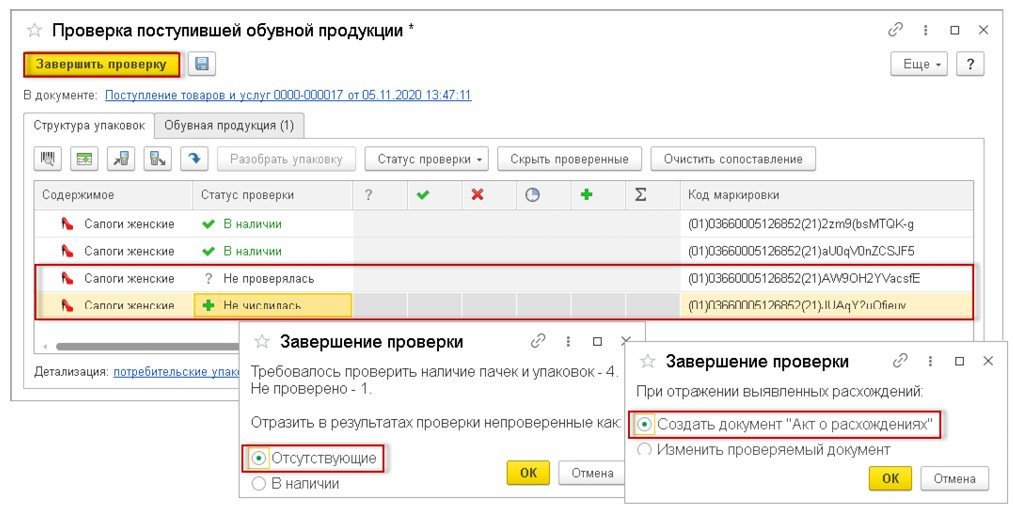
Рис. 1. Проверка поступивших товаров
После этого в документе Поступление (акт, накладная) будет автоматически проставлен флаг в строке Есть расхождения и будет сформирован новый документ учетной системы Акт о расхождениях, ссылка на который появляется в строке Есть расхождения (рис. 2).
Рис. 2. Создание документа «Акт о расхождениях»
В документе Акт о расхождениях, в который можно перейти по гиперссылке Акт о расхождениях, показатели табличной части останутся без видимых изменений, а в информационной строке состояния электронного обмена будет указано, что ЭДО не начат (рис. 2).
Формат и порядок обмена электронным Актом о расхождениях можно уточнить в форме Настройки отправки документов в графе Регламент ЭДО.
Формирование электронного Акта о расхождениях можно выполнить из списка документов Текущие дела ЭДО (раздел Администрирование — подраздел Сервис, или раздел Руководителю — подраздел Сервис, или раздел Продажи — подраздел Сервис), выбрав в папке Создать списка исходящих документов соответствующий документ учетной системы и выполнив команду Создать, подписать и отправить.
Перейти в список документов Текущие дела ЭДО можно из документа Акт о расхождениях, выполнив команду Текущие дела ЭДО из списка доступных команд, открываемого по кнопке ЭДО.
Перед созданием, подписанием и отправкой электронного Акта о расхождениях можно предварительно перейти в форму просмотра документа, выполнив команду Просмотреть электронный документ из списка команд, открываемого по кнопке ЭДО, документа Акт о расхождениях (рис. 2).
Из формы просмотра также можно выполнить формирование, подписание и отправку электронного Акта о расхождениях с помощью кнопки Подписать и отправить.
Автоматическое формирование, подписание и отправку электронного Акта о расхождениях можно выполнить по команде Отправить электронный документ из списка команд, открываемого по кнопке ЭДО, проведенного документа Акт о расхождениях (рис. 2). Подписанный и отправленный Акт о расхождениях перекладывается в папку На контроле списка исходящих доку-ментов.
После отправки электронного Акта о расхождениях продавец ожидает:
-
от оператора ЭДО — подтверждение с указанием даты и времени поступления ему файла Акта о расхождениях;
-
от продавца — извещение о получении Акта о расхождениях.
После формирования, подписания и отправки Акта о расхождениях до получения подтверждения оператора ЭДО в документе учетной системы Акт о расхождениях в строке состояния будет содержаться информация Ожидается подтверждение отправки.
После создания Акта о расхождениях необходимо сформировать ответную информацию покупателя об оформляемой сделке — УПД (информацию покупателя) с отражением сведений о выявленных при приемке расхождениях.
Даже при наличии претензий к показателям УПД покупатель должен утвердить полученный УПД, поскольку после утверждения автоматически формируется соответствующая информация покупателя.
Утвердить УПД (информацию продавца) покупатель может:
-
по кнопке Утвердить из списка входящих документов формы Текущие дела ЭДО;
-
выполнив команду Утвердить из формы просмотра поступившего электронного УПД.
После утверждения УПД (информации продавца), как уже было сказано выше, формируется УПД (информация покупателя). Просмотреть содержимое электронного УПД (информации покупателя) можно:
-
по команде Просмотреть электронный документ из списка команд, открываемого по кнопке ЭДО, документа Поступление (акт, накладная) или документа Счет-фактура полученный (раздел Покупки — подраздел Покупки);
-
из списка Текущие дела ЭДО.
Обратите внимание, в УПД (информации покупателя) в качестве даты получения (приемки) товаров будет указана дата формирования документа учетной системы Поступление (акт, накладная), т. е. фактическая дата приемки товаров, вне зависимости от того, когда был сформирован и подписан файл документа УПД (информация покупателя).
После отправки электронного УПД (информации покупателя) покупатель ожидает от оператора ЭДО подтверждение с указанием даты и времени поступления ему файла УПД (информации покупателя).
После чего автоматически формируется, подписывается и направляется извещение о получении подтверждения оператора ЭДО.
После получения и отправки всех документов, сопровождающих обмен электронным УПД, в информационной строке состояния электронного обмена документов Поступление (акт, накладная) и Счет-фактура полученный будет отражена информацию ЭДО завершен.
Если полученный счет-фактура (УПД) служит основанием для заявления налогового вычета по НДС и в поле Отразить вычет НДС в книге покупок датой получения документа Счет-фактура полученный проставлен флаг, то поступивший счет-фактура (УПД) будет зарегистрирован в книге покупок налогового периода его получения (п. 1.1 ст. 172 НК РФ, п. 2 Правил ведения книги покупок, утв. Постановлением № 1137).
Следует отметить, что если весь поступивший товар принят к учету, то ошибки в указаниях кодов маркировки не относятся к ошибкам в показателях счета-фактуры. Следовательно, на основании поступившего электронного счета-фактуры (электронного УПД) к вычету может быть заявлена вся сумма НДС, предъявленная продавцом покупателю, в размере 6 000,00 руб.
Получение и отражение в учете исправленного УПД
Получение от продавца электронного исправленного УПД только с функцией документа об отгрузке товаров производится:
-
при выполнении команды Отправить и получить электронные документы из раздела Администрирование подраздела Сервис или из раздела Руководителю подраздела Сервис в зависимости от настроек панели навигации;
-
по команде Отправить и получить из формы списка документов Текущие дела ЭДО, открываемого по гиперссылке панели команд Текущие дела ЭДО (раздел Администрирование — подраздел Сервис, или раздел Руководителю — подраздел Сервис, или раздел Покупки — подраздел Сервис).
Полученный от продавца электронный исправленный УПД автоматически помещается в папку Отразить в учете списка входящих документов формы Текущие дела ЭДО.
При автоматическом способе обработки входящего электронного исправленного УПД в графе Отражение в учете сразу появляется гиперссылка на новый автоматически созданный документ учета Корректировка поступления.
Просмотреть содержимое поступившего электронного исправленного УПД (информации продавца) (рис. 3) можно, дважды щелкнув по активной строке из списка Текущие дела ЭДО (кроме гиперссылки в графе Отражение в учете).
На соответствующих закладках формы просмотра поступившего электронного исправленного УПД отражается содержимое электронного документа, информация об электронных подписях, а также приводится текст сопроводительной записки при ее наличии.
В форме просмотра содержимого поступившего электронного исправленного УПД (информации продавца) отражаются сведения о том, что документ создан с функцией только первичного учетного документа (статус «2»), и уточненные сведения о кодах маркировки приобретенной обувной продукции.
Открыть новый автоматически созданный документ учетной системы Корректировка поступления можно следующим образом:
-
по гиперссылке в графе Отражение в учете из списка входящих документов формы Текущие дела ЭДО, выбрав соответствующее значение в открывающейся форме Выберите значение;
-
по гиперссылке в строке Документ учета из формы просмотра поступившего электронного УПД (рис. 3);
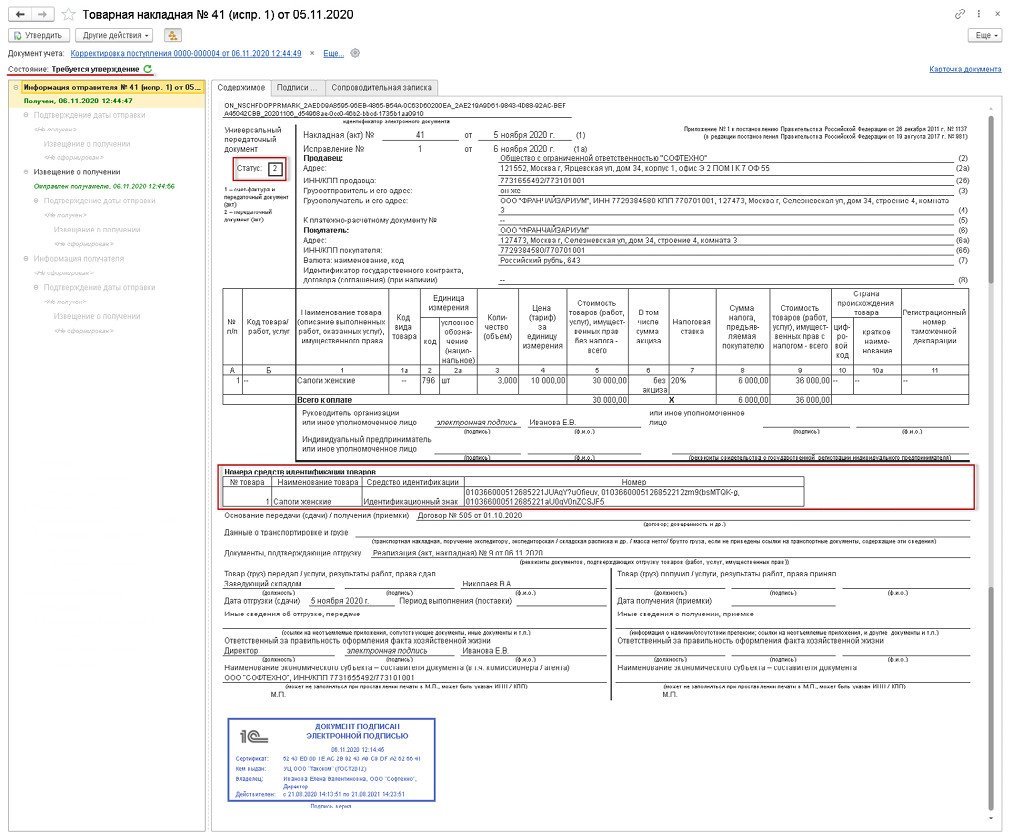
Рис. 3. Просмотр поступившего электронного исправленного УПД
-
из списка документов поступлений Корректировка поступления (раздел Покупки — подраздел Покупки).
Поскольку поступивший исправленный УПД является только документом об отгрузке товаров, необходимо проверить правильность заполнения следующих полей документа Корректировка поступления:
-
в поле Вид операции должно быть установлено значение Исправление в первичных документах;
-
в поле Основание — реквизиты документа Поступление (акт, накладная), к которому получен исправленный УПД;
-
в строке Отражать корректировку — значение Только в печатной форме.
В информационной строке состояния электронного обмена документа Корректировка поступления будет установлено значение Требуется утверждение (рис. 4).
Рис. 4. Создание документа «Корректировка поступления»
Покупатель получает от оператора ЭДО не только входящий исправленный универсальный передаточный документ, но и подтверждение даты отправки файла исправленного УПД ему оператором ЭДО.
После получения подтверждения оператора ЭДО об отправке файла исправленного УПД покупатель должен сформировать, подписать и отправить извещение о получении подтверждения оператора ЭДО о направлении ему исправленного УПД.
Если сторонами сделки согласована обязанность покупателя направлять продавцу извещение о получении исправленного УПД, то покупатель также должен сформировать, подписать и отправить извещение о получении исправленного УПД. А после получения подтверждения оператора ЭДО об отправке продавцу извещения о получении исправленного УПД — извещение о получении подтверждения оператора ЭДО о направлении продавцу извещения о получении исправленного УПД.
Формирование извещений происходит в программе автоматически. После получения исправленного УПД (информации продавца) покупатель должен проверить достоверность сведений, отраженных в поступившем документе, а также их соответствие проводимой операции и сформировать ответную информацию — исправленный УПД (информацию покупателя).
Если претензий к показателям исправленного УПД нет, то покупатель должен выполнить процедуру утверждения исправленного УПД (информации продавца), после чего будет сформирован файл исправленного УПД (информация покупателя).
Утвердить исправленный УПД (информацию продавца) можно:
-
по кнопке Утвердить из списка входящих документов формы Текущие дела ЭДО;
-
выполнив команду Утвердить из формы просмотра поступившего электронного исправленного УПД (рис. 4).
Просмотреть содержимое электронного исправленного УПД (информации покупателя) можно:
-
по команде Просмотреть электронный документ из списка команд, открываемого по кнопке ЭДО, документа Корректировка поступления (раздел Покупки — подраздел Покупки);
-
из списка Текущие дела ЭДО (кроме гиперссылки в графе Отражение в учете).
После отправки оператору ЭДО исправленного УПД (информации покупателя) покупатель должен:
-
получить от оператора ЭДО подтверждение о получении исправленного УПД (информации покупателя);
-
подписать и отправить оператору ЭДО автоматически сформированное извещение о получении подтверждения.
До момента получения этих служебных документов в списке Текущие дела ЭДО поступивший исправленный электронный УПД будет размещаться в папке На контроле списка входящих документов.
После поступления от оператора ЭДО подтверждения о получении исправленного УПД (информации покупателя) и направления оператору ЭДО сформированного и подписанного извещения о получении данного подтверждения обмен электронным исправленным УПД у покупателя будет завершен.
После завершения обмена электронным исправленным УПД в информационной строке состояния электронного обмена документа Корректировка поступления будет отражена информация ЭДО завершен.
1С:ИТС
Каким образом провести обмен электронными документами при реализации маркированной продукции в случае выявления при продаже расхождений по маркам в программе «1С:Бухгалтерия 8» редакции 3.0, см. в разделе
«Инструкции по учету в программах «1С»»
.
От редакции. В 1С:Лектории регулярно проводятся лекции об обязательной маркировке различных товаров, поддержке в 1С с участием представителей ЦРПТ и экспертов 1С. В частности, состоялись лекции: «Маркировка, практика применения, использование ЭДО при работе с маркированными товарами», «Маркировка обуви. Прямой обмен, работа с каталогом. Комиссионная и дистанционная торговля» и др. Актуальное расписание см. на сайте 1С:ИТС на странице 1С:Лектория.
-
Смотрите. Дано:
Платформа: 8.3.16.1148.
1С: Розница.Аптека 2.3.6.27.
Касса Атол 11ф.
Прошивка 8541, платформа 3.0.xxxx.Немаркированный товар пробивается без проблем. При пробитии товара с маркировкой вылетает «Не удалось создать чеки»: Ошибка при заполнении параметров пробития чека. Товар с остатков в 1с списывается, чек не пробивается.
До обновления на 2.3.6.27 стояла 2.3.5.35. На 2.3.5.35 не пробивался маркированный товар: «ошибки номеров упаковок».
Помогите, пожалуйста, возможно, кто-то сталкивался или знает что можно сделать. -
Какой драйвер АТОЛ устанавливали в операционку, и какой драйвер 1С в Рознице?
-
Сейчас уже 10.8.0. и в 1С, и в операционной системе. Изначально были 10.8.0. в ОС, 10.6.2 в 1С. Когда пытался решить проблему, обратил внимание, что в 1С драйвер с ОС не совпадает. Исправил. Не помогло(
-
Попробуйте откатить драйвер Атол 10.7.0. У меня как-то была проблема с драйвером 10.8.0 на Атоле 55Ф, не работала EoT — откатили драйвер на 10.7.0, все заработало.
-
Проверьте справочник «Организации» — «Субъект МДЛП». Если он «слетел», создайте, пожалуйста, новый, и все заработает.
-
Спасибо! Да, слетел. Я создал новый — чеки бьются!